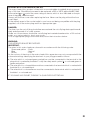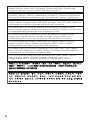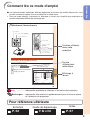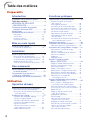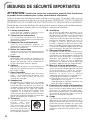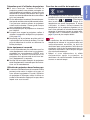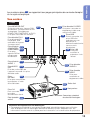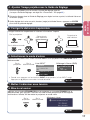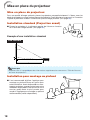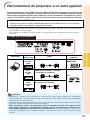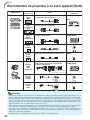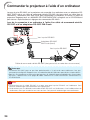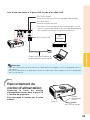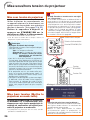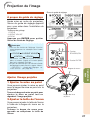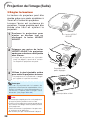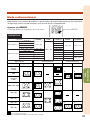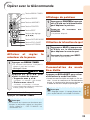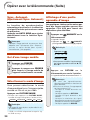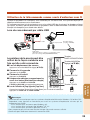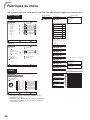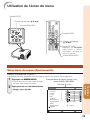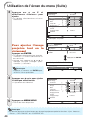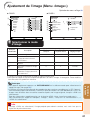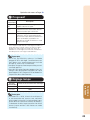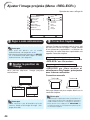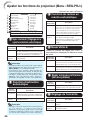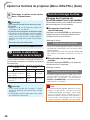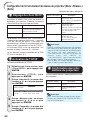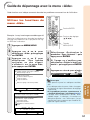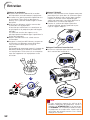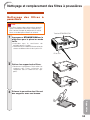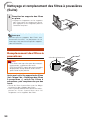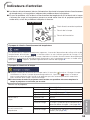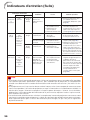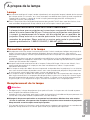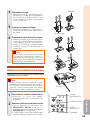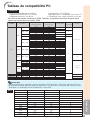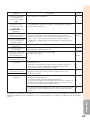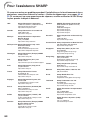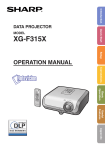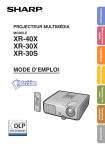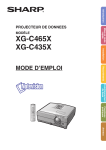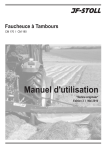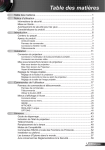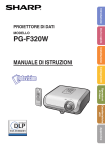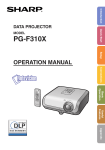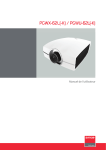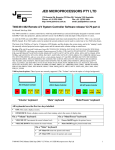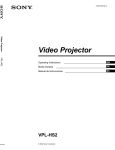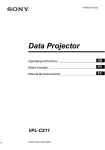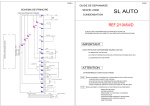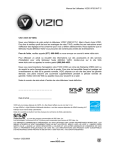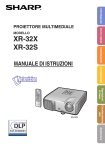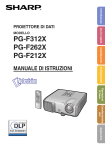Download 1 - Sharp
Transcript
Introduction
MODELE
XG-F315X
Installation
MODE D’EMPLOI
Mise en route
rapide
PROJECTEUR DE DONNEES
Raccordements
Opération de
base
Fonctions
pratiques
Appendice
REMARQUE IMPORTANTE
• Pour vous aider à retrouver votre
projecteur en cas de perte ou de vol,
veuillez noter le numéro de modèle et
série, inscrit sur le panneau de fond du
projecteur, et conserver soigneusement
cette information.
• Avant de recycler l’emballage, vérifiez
convenablement son contenu en vous
reportant à la liste «Accessoires fournis»
de la page 11.
ii
N∞ de modèle :
N∞ de série :
SPECIAL NOTE FOR USERS IN THE U.K.
The mains lead of this product is fitted with a non-rewireable (moulded) plug incorporating a 10A fuse. Should the fuse need to be replaced, a BSI or ASTA approved BS 1362
fuse marked or
and of the same rating as above, which is also indicated on the pin
face of the plug, must be used.
Always refit the fuse cover after replacing the fuse. Never use the plug without the fuse
cover fitted.
In the unlikely event of the socket outlet in your home not being compatible with the plug
supplied, cut off the mains plug and fit an appropriate type.
DANGER:
The fuse from the cut-off plug should be removed and the cut-off plug destroyed immediately and disposed of in a safe manner.
Under no circumstances should the cut-off plug be inserted elsewhere into a 13A socket
outlet, as a serious electric shock may occur.
To fit an appropriate plug to the mains lead, follow the instructions below:
WARNING:
THIS APPARATUS MUST BE EARTHED.
IMPORTANT:
The wires in this mains lead are coloured in accordance with the following code:
Green-and-yellow : Earth
Blue
: Neutral
Brown
: Live
As the colours of the wires in the mains lead of this apparatus may not correspond with the
coloured markings identifying the terminals in your plug proceed as follows:
∑ The wire which is coloured green-and-yellow must be connected to the terminal in the
plug which is marked by the letter E or by the safety earth symbol or coloured green or
green-and-yellow.
∑ The wire which is coloured blue must be connected to the terminal which is marked with
the letter N or coloured black.
∑ The wire which is coloured brown must be connected to the terminal which is marked with
the letter L or coloured red.
IF YOU HAVE ANY DOUBT, CONSULT A QUALIFIED ELECTRICIAN.
iii
The supplied CD-ROM contains operation instructions in English, German, French,
Swedish, Spanish, Italian, Dutch, Portuguese, Chinese and Korean. Carefully read
through the operation instructions before operating the projector.
Die mitgelieferte CD-ROM enthält Bedienungsanleitungen in Englisch, Deutsch, Französisch,
Schwedisch, Spanisch, Italienisch, Niederländisch, Portugiesisch, Chinesisch und Koreanisch.
Bitte lesen Sie die Bedienungsanleitung vor der Verwendung des Projektors sorgfältig durch.
Le CD-ROM fourni contient les instructions de fonctionnement en anglais, allemand,
français, suédois, espagnol, italien, néerlandais, portugais, chinois et coréen. Veuillez lire
attentivement ces instructions avant de faire fonctionner le projecteur.
Den medföljande CD-ROM-skivan innehåller bruksanvisningar på engelska, tyska,
franska, svenska, spanska, italienska, holländska, portugisiska, kinesiska och koreanska.
Läs noga igenom bruksanvisningen innan projektorn tas i bruk.
El CD-ROM suministrado contiene instrucciones de operación en inglés, alemán,
francés, sueco, español, italiano, holandés, portugués, chino y coreano. Lea
cuidadosamente las instrucciones de operación antes de utilizar el proyector.
Il CD-ROM in dotazione contiene istruzioni per l’uso in inglese, tedesco, francese,
svedese, spagnolo, italiano, olandese, portoghese, cinese e coreano. Leggere
attentamente le istruzioni per l’uso prima di usare il proiettore.
De meegeleverde CD-ROM bevat handleidingen in het Engels, Duits, Frans, Zweeds,
Spaans, Italiaans, Nederlands, Portugees, Chinees en Koreaans. Lees de handleiding
zorgvuldig door voor u de projector in gebruik neemt.
O CD-ROM fornecido contém instruções de operação em Inglês, Alemão, Francês,
Sueco, Espanhol, Italiano, Holandês, Português, Chinês e Coreano. Leia
cuidadosamente todas as instruções de operação antes de operar o projetor.
iv
Introduction
Introduction
Avant d’utiliser ce projecteur, veuillez lire attentivement ce mode d’emploi.
FRANÇAIS
AVERTISSEMENT: Source de lumière de grande intensité. Ne pas fixer les yeux sur
le faisceau lumineux, ne pas le regarder directement. S’assurer
tout spécialement que les enfants ne fixent pas les yeux
directement sur le faisceau.
AVERTISSEMENT: Pour réduire les risques d’incendie et d’électrocution, ne
pas exposer cet appareil à la pluie ou à l’humidité.
ATTENTION
RISQUE D’ÉLECTROCUTION.
NE PAS RETIRER LES VIS À
L’EXCEPTION DE LA VIS
RÉSERVÉE À L’ENTRETIEN.
ATTENTION : AFIN D’ÉVITER LES RISQUES
D’ÉLECTROCUTION,
NE PAS RETIRER LE CAPOT SUPÉRIEUR.
L’APPAREIL NE CONTIENT AUCUNE PIÈCE QUE L’UTILISATEUR
PUISSE REMPLACER, À L’EXCLUSION DE LA LAMPE.
CONFIER TOUTE RÉPARATION À UN PERSONNEL QUALIFIÉ.
Le symbole de l’éclair inscrit dans un
triangle équilatéral est un avertissement à
l’attention de l’utilisateur sur la présence, à
l’intérieur du produit, de pièces non isolées
soumises à une «très haute tension»
pouvant provoquer une électrocution.
Le symbole du point d’exclamation, inscrit
dans un triangle équilatéral, a pour objet
d’appeler l’attention de l’utilisateur sur la
présence, dans la documentation
accompagnant le produit, d’importantes
instructions concer nant son mode
opératoire et son entretien (réparation).
AVERTISSEMENT: Les règles FCC stipulent que toute modification et transformation
apportées à cet appareil qui ne seraient pas expressément
approuvées par le fabricant peuvent entraîner, pour l’utilisateur,
la perte du droit de faire fonctionner cet appareil.
ETATS-UNIS UNIQUEMENT
1
INFORMATIONS
Cet appareil a été testé et reconnu conforme aux limites prescrites pour le matériel numérique
de Classe A, selon les spécifications de la 15ème partie des Règles de la Commission Fédérale
des Communications (FCC). Ces règles sont conçues pour assurer une protection suffisante
contre des interférences nuisibles dans une zone résidentielle. Cet appareil génère, utilise et
peut émettre des signaux radioélectriques et, s’il n’est pas installé et employé conformément
aux prescriptions de son mode d’emploi, il peut provoquer des interférences de communications
radio. Etant donné que cet appareil risque de provoquer effectivement des interférences
nuisibles dans une zone résidentielle, l’utilisateur sera tenu d’y remédier et d’éliminer les
interférences à son propre compte.
ETATS-UNIS UNIQUEMENT
Le câble d’ordinateur fourni doit être utilisé avec l’appareil. Ce câble garantit la conformité
de l’appareil avec les règles FCC concernant la Classe A.
ETATS-UNIS UNIQUEMENT
AVERTISSEMENT:
Ce produit appartient à la Classe A. Dans un environnement résidentiel, il peut provoquer
des interférences radio et, dans ce cas, l’utilisateur peut être obligé de prendre les mesures
nécessaires.
MISE AU REBUT DE L’APPAREIL
Ce projecteur comporte des soudures plomb-étain, et une lampe sous pression contenant
une faible quantité de mercure. La mise au rebut de ces matériaux peut être réglementée
en raison de considérations environnementales. Pour la mise au rebut ou le recyclage,
veuillez consulter la réglementation locale ou si vous habitez les Etats-Unis d’Amérique,
l’Electronics Industry Alliance : www.eiae.org.
Précautions liées au remplacement de la lampe
Reportez-vous à la section «Remplacement de la lampe», page 57.
Ce projecteur SHARP utilise une puce DLP®. Ce panneau très sophistiqué contient 786.432 pixels
(micromiroirs). Comme pour tout appareil électronique de haute technologie comme les téléviseurs
grand écran, systèmes vidéo et caméras vidéo, il existe certaines tolérances acceptables auxquelles
cet appareil doit se conformer.
Cette unité comprend des pixels inactifs dans les limites des tolérances pouvant se traduire par
l’apparition de points inactifs sur l’image à l’écran. Ceci n’a aucune incidence sur la qualité de
l’image, ni la durée de vie de l’unité.
Représentant autorisé responsable du marché de l’Union Européenne.
SHARP ELECTRONICS (Europe) GmbH
Sonninstraße 3, D-20097 Hamburg
2
U.E. UNIQUEMENT
Introduction
Comment lire ce mode d’emploi
■ Les caractéristiques techniques diffèrent légèrement en fonction du modèle. Néanmoins, vous
pouvez brancher et opérer tous les modèles de la même façon.
∑ Dans ce mode d’emploi, illustrations et affichages à l’écran sont simplifiés pour explication et
peuvent légèrement différer de l’affichage réel.
Utilisation de l’écran du menu
Touche ENTER
Touches de réglage (P/R/O/Q)
Touche MENU/HELP
Touche ENTER
Touches de réglage
(P/R/O/Q)
Touches utilisées
dans cette
opération
Touche RETURN
• Appuyez sur RETURN
pour revenir à l’écran
précédent lorsque le
menu est affiché.
Touche MENU/HELP
Sélections du menu (Ajustements)
Touche
utilisée dans
cette étape
Exemple : Ajustement de «Luminos.».
• Cette opération peut également être effectuée en utilisant les touches sur le projecteur.
Appuyez sur MENU/HELP.
2
Appuyez sur Q ou O et sélectionnez
«Image» pour ajuster.
• L’écran du menu «Image» pour le mode
d’entrée sélectionné est affiché.
Exemple: Menu de l’écran «Image» pour
entrée COMPUTER (RVB)
Rubrique du menu
Image
ECR
Mode image
Contraste
Luminos.
Rouge
Bleu
Temp Clr
BrilliantColor TM
Réglage C.M.S.
C.M.S.
Réglage lampe
Réinitial.
SÉL./ADJ.
PRJ
Rés.
Aide
Standard
0
0
0
0
0
0
Fonctions
pratiques
1
Affichage à
l’écran
En service
Luminos.
ENTR.
FIN
39
Info
.............. Indique des précautions relatives à l’utilisation du projecteur.
Remarque ... Indique des informations supplémentaires pour la mise en place
et l’opération du projecteur.
Pour référence ultérieure
Entretien
P. 52
Guide de dépannage
P. 62 et 63
Index
P. 67
3
Table des matières
Préparatifs
Introduction
Fonctions pratiques
Comment lire ce mode d’emploi ........... 3
Table des matières ............................... 4
MESURES DE SÉCURITÉ
IMPORTANTES .................................. 6
Comment accéder aux modes
d’emploi de format PDF ................... 10
Accessoires ........................................ 11
Nomenclature et fonctions .................. 12
Opérer avec la télécommande ........... 33
Projecteur ............................................. 12
Vue arrière ............................................ 13
Insérer les piles .................................... 15
Portée d’utilisation ................................ 15
Mise en route rapide
Mise en route rapide ........................... 16
Installation et projection ....................... 16
Installation
Mise en place du projecteur ............... 18
Mise en place du projecteur ................ 18
Installation standard (Projection avant) ... 18
Installation pour montage au plafond ..... 18
Mode de projection (PRJ) .................... 19
Taille de l’écran et distance de projection ..... 20
Raccordements
Raccordement du projecteur à
un autre appareil .............................. 21
Commander le projecteur à
l’aide d’un ordinateur ........................ 24
Raccordement du cordon d’alimentation ... 25
Utilisation
Opération de base
Mise sous/hors tension du projecteur ... 26
Mise sous tension du projecteur ......... 26
Mise hors tension (Mettre le projecteur
en mode veille) .................................. 26
Projection de l’image .......................... 27
À propos du guide de réglage ............ 27
Ajuster l’image projetée ....................... 27
Corriger la distorsion trapézoïdale ...... 29
Commuter le mode d’entrée ................ 30
Ajuster le volume .................................. 30
Afficher l’écran noir et couper
provisoirement le son ........................ 30
Mode redimensionner .......................... 31
4
Afficher et régler le minuteur
de la pause ........................................ 33
Affichage du pointeur .......................... 33
Utilisation de la fonction de spot ......... 33
Commutation du mode Eco+Veille ...... 33
Sync. Automat. (Ajustement Sync. Automat.) .... 34
Gel d’une image mobile ....................... 34
Sélectionner le mode d’image ............. 34
Affichage d’une partie agran
die d’image ........................................ 34
Utilisation de la télécommande comme
souris d’ordinateur sans fil ................ 35
Rubriques du menu ............................ 36
Utilisation de l’écran du menu ............ 39
Sélections du menu (Ajustements) ...... 39
Ajustement de l’image (Menu «Image») ... 41
Sélectionner le mode d’image ............. 41
Ajuster l’image ...................................... 42
Ajuster la température de couleur ....... 42
Ajuster les couleurs .............................. 42
Progressif .............................................. 43
Réglage lampe ..................................... 43
Ajuster l’image projetée
(Menu «REG-ECR») ........................ 44
Régler le mode redimensionner .......... 44
Ajuster la position de l’image .............. 44
Correction trapèze ............................... 44
Régler l’affichage à l’écran .................. 45
Sélectionner l’image d’arrière-fond ..... 45
Sélectionner le guide de réglage ........ 45
Retourner/Inverser les images projetées .... 45
Sélectionner la langue de
l’affichage à l’écran ........................... 45
Ajuster les fonctions du projecteur
(Menu «REG-PRJ») ......................... 46
Sync. Automat. (Réglage de la
synchronisation automatique) ........... 46
Fonction d’extinction automatique ...... 46
Fonction de remise en marche automatique ... 46
Mode VEILLE ........................................ 46
Régler le bip de confirmation
(Son du système) .............................. 46
Réglage de l’enceinte .......................... 46
Entrée audio ......................................... 47
Sélection de la vitesse de
transmission (RS-232C) .................... 47
Réglage du mode ventilation ............... 47
Fonction de verrouillage du système ... 47
Vérifier le statut de la durée
de vie de la lampe ............................. 48
Fonction blocage touches ................... 48
Introduction
Configuration de l’environnement du réseau
du projecteur (Menu «Réseau») ............... 49
Activation du mot de passe ................. 49
Réglage du client DHCP ...................... 50
Activation de TCP/IP ............................ 50
Confirmation des informations du
projecteur ........................................... 50
Guide de dépannage avec le
menu «Aide» .................................... 51
Utiliser les fonctions du menu «Aide» ... 51
Référence
Appendice
Entretien ............................................. 52
Nettoyage et remplacement des
filtres à poussières ........................... 53
Nettoyage des filtres à poussières ...... 53
Remplacement des filtres à poussières ... 54
Indicateurs d’entretien ........................ 55
À propos de la lampe ......................... 57
Lampe ................................................... 57
Précaution quant à la lampe ................ 57
Remplacement de la lampe ................. 57
Déposer et poser la lampe .................. 58
Remettre à zéro la minuterie
de la lampe ........................................ 59
Ranger le projecteur ........................... 60
Comment utiliser la mallette de
rangement .......................................... 60
Tableau de compatibilité PC ............... 61
Guide de dépannage .......................... 62
Pour l’assistance SHARP ................... 64
Fiche technique .................................. 65
Dimensions ......................................... 66
Index ................................................... 67
5
MESURES DE SÉCURITÉ IMPORTANTES
ATTENTION: Veuillez lire toutes ces instructions avant de faire fonctionner
ce produit et les conserver pour toutes consultations ultérieures.
L’électricité peut être utilisée pour beaucoup de fonctions utiles. Ce produit a été conçu et
fabriqué pour assurer une utilisation en toute sécurité. CEPENDANT, TOUTE UTILISATION
INCORRECTE PEUT CAUSER UNE ÉLECTROCUTION OU DÉCLENCHER UN INCENDIE.
Pour éviter de contourner les dispositifs de sécurité incorporés à ce produit, veuillez respecter
les règles de base suivantes pour son installation, utilisation et entretien.
1. Lire les instructions
Avant d’utiliser l’appareil, veuillez lire les
instructions de sécurité et d’emploi.
2. Conserver les instructions
Les instructions de sécurité et d’emploi
doivent être soigneusement conservées pour
référence ultérieure.
3. Respecter les avertissements
Tous les avertissements apposés sur
l’appareil ou notés dans le mode d’emploi
doivent être respectés.
4. Suivre les instructions
Toutes les instructions de fonctionnement et
d’emploi doivent être scrupuleusement
suivies.
5. Nettoyage
Débranchez la prise secteur de l’appareil avant
de le nettoyer. N’utilisez pas de liquides ou
aérosols de nettoyage. Utilisez uniquement un
chiffon humide pour nettoyer l’appareil.
6. Options
N’utilisez pas d’option non conseillée par le
fabricant de l’appareil qui pourrait présenter
le moindre risque.
7. Eau et humidité
N’utilisez pas cet appareil près d’un point
d’eau, --- à proximité d’une baignoire, d’un
lavabo, d’un évier ou dans un sous-sol
humide par exemple.
8. Accessoires
Ne déposez pas l’appareil sur un support
instable. L’appareil risque de tomber et de
causer des blessures graves à un enfant ou
un adulte et d’être sérieusement endommagé.
Utilisez uniquement les types de support
conseillés par le fabricant ou vendus avec
l’appareil. La fixation de l’appareil à un
accessoire doit être conforme aux instructions
du fabricant et doit être réalisée au moyen des
pièces conseillées par le fabricant.
9. Transport
L’ensemble appareil et
chariot
doit
être
manoeuvré avec soin.
Tout arrêt brutal, effort
excessif ou inégalilté du
sol risque d’entraîner le
renversement du chariot
et la chute de l’appareil.
6
10. Ventilation
Les orifices et découpes pratiqués sur le
coffret sont destinés à assurer la ventilation
de l’appareil afin d’obtenir un fonctionnement
fiable et d’éviter les surchauffes. Ces
ouvertures ne doivent pas être obstruées en
plaçant par exemple l’appareil sur un lit, un
canapé, un tapis et toute autre surface
similaire. L’appareil ne doit pas être installé
dans un meuble, bibliothèque ou étagères si
la ventilation adéquate ne peut être assurée
et les instructions du fabricant respectées.
11. Sources d’alimentation
Cet appareil ne doit être alimenté qu’à partir
du type de source indiqué sur la plaquette
signalétique. Au moindre doute concernant le
type de source disponible, contactez le
revendeur de l’appareil ou la compagnie
d’électricité. Dans le cas d’appareils
fonctionnant sur batterie ou autre source que
le secteur, reportez-vous au mode d’emploi.
12. Mise à la terre ou polarisation
Ce produit est équipé d’un des types de prise
suivant. Si la prise mâle du câble d’alimentation
ne correspond pas à celle du secteur,
contactez un électricien pour la remplacer.
N’utilisez la prise sans la sécurité
supplémentaire offerte par ce type de prise.
a. Type de prise à deux fils (secteur).
b. Type de prise à trois fils (secteur) avec une
borne de mise à la masse.
Cette dernière ne s’enfiche que dans une
prise du secteur adéquate.
13. Protection du cordon d’alimentation
Faites passer le cordon d’alimentation de
façon à ce qu’il ne puisse être abîmé, piétiné,
écrasé par un meuble ou tout objet lourd ;
examinez soigneusement le cheminement
du cordon d’alimentation entre la prise du
secteur et l’entrée de l’appareil.
14. Orage
Par mesure de protection complémentaire,
débranchez le cordon d’alimentation de la
prise du secteur dès que survient un orage
ou encore lorsque l’appareil ne va pas être
utilisé pendant une longue période. Ainsi,
l’appareil ne sera pas exposé à une
surtension éventuelle du secteur due à la
foudre.
Evitez de surcharger les prises du secteur
murales ou intégrées ainsi que les rallonges
car cela risque de provoquer un incendie
ou une électrocution.
16. Introduction d’objets étrangers et de
liquide
N’essayez pas d’introduire des objets dans
les ouvertures de l’appareil car ceux-ci
risquent d’enter en contact avec les
composants soumis à des hautes tensions et
provoquer un incendie ou une électrocution.
Evitez d’asperger ou de renverser le moindre
liquide sur l’appareil.
17. Réparation
Ne tentez aucune réparation de cet appareil
par vous-même car l’ouverture ou le retrait
du boîtier expose des composants soumis à
des hautes tensions qui présentent des
risques importants d’électrocution. Adressezvous à un technicien qualifié pour toute
réparation.
18. Dégâts entraînant une réparation
Dans les cas suivants, débranchez le cordon
d’alimentation et faites vérifier ou réparer
l’appareil par du personnel qualifié :
a. Le cordon d’alimentation ou sa fiche est
endommagé.
b. Un liquide a été renversé sur l’appareil ou
un objet étranger a été introduit dans
l’appareil.
c. L’appareil a été exposé à la pluie ou à l’eau.
d. L’appareil ne fonctionne pas normalement
bien que les instructions du mode d’emploi
aient été respectées. N’utilisez pas d’autres
commandes que celles mentionnées dans
ce document car toute action risque
d’endommager l’appareil et d’entraîner, le
plus souvent, l’intervention coûteuse d’un
technicien qualifié afin de rétablir les
conditions normales de fonctionnement.
Introduction
15. Surcharge
e. L’appareil est tombé ou a été endommagé
d’une manière ou d’une autre.
f. Les performances de l’appareil se sont
nettement dégradées et un entretien semble
nécessaire.
19. Pièces de rechange
Si une pièce doit être remplacée, assurezvous auprès du service de réparation que le
remplacement sera effectué avec une pièce
prescrite par le fabricant ou ayant des
caractéristiques identiques. Des pièces de
rechange non autorisées pourraient causer
un incendie, une électrocution ou d’autres
dangers.
20. Contrôle de sécurité
A la fin de toute intervention d’entretien ou de
réparation, demandez au technicien
d’effectuer les vérifications de sécurité pour
déterminer si le produit est en état de
fonctionnement correct.
21. Montage mural ou au plafond
Ce produit doit être monté sur un mur ou au
plafond uniquement de la manière
recommandée par le fabricant.
22. Chaleur
Cet appareil doit être placé loin des sources
de chaleur telles que les radiateurs,
accumulateurs de chaleur, poêles et autres
appareils produisant de la chaleur (y compris
les amplificateurs).
• DLP® et le logo DLP sont des marques déposées de Texas Instruments, et BrilliantColorTM
est une marque de commerce de Texas Instruments.
• Microsoft® et Windows® sont des marques déposées de Microsoft Corporation aux EtatsUnis et/ou dans d’autres pays.
• PC/AT est une marque déposée de International Business Machines Corporation aux
Etats-Unis.
• Adobe® Reader® est une marque de commerce de Adobe Systems Incorporated.
• Macintosh® est une marque déposée de Apple Computer, Inc. aux Etats-Unis et/ou dans
d’autres pays.
• Tous les autres noms de produits ou société sont des marques de commerce ou des
marques déposées de leur société respective.
• Certains circuits intégrés utilisés dans ce produit font l’objet de secrets de fabrication
appartenant à Texas Instruments. Il est donc interdit de copier, de modifier, d’adapt, de
traduire, de distribuer, d’étudier la conception, de démonter ou de décompiler leur contenus.
7
Observez les précautions suivantes lors de l’installation
du projecteur.
Précaution quant à la lampe
■ Danger potentiel de débris de
verres en cas de rupture de
la lampe. Si la lampe rompt,
contactez le revendeur de
projecteur Sharp autorisé ou
le service après-vente le plus
proche pour remplacement.
Voir «Remplacement de la
lampe» à la page 57.
Précaution quant à l’installation du projecteur
■ Pour un entretien minimum et pour préserver une
qualité d’image élevée, SHARP recommande que
ce projecteur soit installé dans un endroit sans
humidité, poussière, ni fumée de cigarette. Lorsque
le projecteur est soumis à ces environnements, les
entrée et sortie d’air et l’objectif doivent être nettoyés
plus souvent. Tant que le projecteur est nettoyé
régulièrement, l’utilisation dans ce type
d’environnement ne réduira pas la durée d’utilisation
globale de l’unité. Le nettoyage des pièces internes
ne doit être confié qu’à un revendeur de projecteur
Sharp autorisé ou au service après-vente.
N’installez pas le projecteur dans des endroits
en plein soleil ou exposés à une forte lumière.
■ Placez l’écran de façon à ce qu’il ne soit pas
en plein soleil ou sous l’éclairage direct de la
pièce. La lumière tombant directement sur
l’écran fait déteindre les couleurs, rendant le
visionnement difficile. Fermez les rideaux et
atténuez les lumières si vous installez l’écran
dans une pièce ensoleillée ou lumineuse.
Précaution d’installation du projecteur
■ Placez le projecteur sur un endroit plat dans la
plage de réglage (8 degrés) du pied ajustable.
■ Après acquisition du projecteur, une faible
odeur peut s’échapper de l’orifice d’aération
lorsque l’appareil est mis sous tension la
première fois. Ceci est normal et ne constitue
pas un dysfonctionnement. Elle disparaîtra
après utilisation du projecteur.
8
Lorsque vous utilisez le projecteur en
haute altitude comme à la montagne (à
une altitude de 1.500 mètres environ
(4.900 pieds) ou plus)
■ Lorsque vous utilisez le projecteur en haute
altitude où l’air est raréfié, réglez «Mode Ventilation» sur «Élevé». Omettre de procéder à
ce réglage peut avoir une incidence sur la
longévité du système optique.
Avertissement à propos de la mise en
place du projecteur en hauteur
■ Lors de la mise en place du projecteur en hauteur, veillez à l’immobiliser avec soin pour
éviter des blessures corporelles dues à la
chute du projecteur.
Ne soumettez pas le projecteur à une
forte secousse et/ou vibration.
■ Protégez l’objectif pour ne pas frapper ou
endommager sa surface.
Reposez vos yeux de temps en temps.
■ Regarder continuellement un écran pendant
de longues heures peut se traduire par une
tension de l’œil. Veillez à reposer vos yeux de
temps en temps.
Evitez les endroits aux températures
extrêmes.
■ La température de service du projecteur est
de 41°F à 95°F (+5°C à +35°C).
■ La température de rangement du projecteur
est de –4°F à 140°F (–20°C à +60°C).
Ne bloquez pas les sortie et entrée d’air.
■ Laissez au moins 11 13/16 pouces (30 cm)
d’espace entre la sortie d’air et le mur ou
l’obstacle le plus proche.
■ Veillez à ce que l’entrée et la sortie d’air ne
soient pas obstruées.
■ Si le ventilateur de refroidissement est bouché,
un circuit de protection mettra automatiquement
le projecteur en mode veille pour éviter une
surchauffe. Ceci n’est pas le signe d’un
dysfonctionnement. (Voir pages 55 et 56.)
Débranchez le cordon d’alimentation du
projecteur de la prise murale et attendez au
moins 10 minutes. Placez le projecteur là où les
entrée et sortie d’air ne sont pas bloquées,
rebranchez le cordon d’alimentation et mettez
sous tension le projecteur. Ceci ramènera le
projecteur à sa condition d’opération normale.
Fonction de contrôle de température
■ Si vous n’avez pas l’intention d’utiliser le
projecteur pendant une période prolongée ou
avant de déplacer le projecteur, assurez-vous de
débrancher le cordon d’alimentation de la prise
secteur murale et de débrancher les autres câbles
qui y sont raccordés.
■ Si vous débranchez le cordon d’alimentation pendant que le ventilateur de refroidissement tourne,
il se peut que certaines pièces du projecteur
soient encore chaudes. Prenez garde lorsque
vous manipulez le projecteur.
■ Ne transportez pas le projecteur en le tenant
par l’objectif.
■ Lorsque vous rangez le projecteur, veillez à
attacher le capuchon d’objectif au projecteur.
(Voir page 12.)
■ Ne placez pas le projecteur en plein soleil, ni
à proximité d’une source de chaleur. Car ceci
pourrait décolorer le coffret ou déformer le
boîtier plastique.
■ Si le projecteur se met à chauffer suite à des
problèmes d’installation ou de blocage des entrée
» et «
» s’illumineront
et sortie d’air, «
dans le coin inférieur gauche de l’image. Si la
température ne cesse d’augmenter, la lampe
s’éteindra, le témoin d’avertissement de
température sur le projecteur clignotera, et au
bout d’une période de refroidissement de 60
secondes, le projecteur passera en mode veille.
Reportez-vous à «Indicateurs d’entretien» à la
page 55 pour de plus amples détails.
Autre équipement raccordé
■ Lors du raccordement d’un ordinateur ou d’un
autre équipement audio-visuel au projecteur,
procédez aux raccordements APRÈS avoir
débranché le cordon d’alimentation du
projecteur de la prise murale et mis hors tension l’équipement à raccorder.
■ Veuillez lire les modes d’emploi du projecteur
et de l’équipement à raccorder pour les instructions sur le raccordement.
Introduction
Précaution quant à l’utilisation du projecteur
Info
∑ Le ventilateur de refroidissement régule la
température interne et sa performance est
automatiquement contrôlée. Le bruit du
ventilateur peut varier pendant l’utilisation du
projecteur suite à des changements dans la
vitesse du ventilateur. Ceci n’est pas le signe
d’un dysfonctionnement.
∑ Même si vous débranchez le câble
d’alimentation après la projection, le
ventilateur de refroidissement continue de
tourner un certain temps.
Utilisation du projecteur dans d’autres pays
■ La tension d’alimentation et la forme de la fiche
peuvent varier selon la région et le pays où
vous utilisez le projecteur. Lors de l’utilisation
du projecteur à l’étranger, veillez à utiliser un
cordon d’alimentation approprié au pays dans
lequel vous vous trouvez.
9
Comment accéder aux modes d’emploi de format PDF
Des modes d’emploi sous format PDF en différentes langues sont inclus sur le
CD-ROM. Pour utiliser ces modes d’emploi, vous devez installer Adobe® Reader®
sur votre ordinateur (Windows® ou Macintosh®).
Veuillez télécharger Adobe® Reader® d’Internet (http://www.adobe.com).
Accès aux modes d’emploi PDF
Sous Windows®:
1 Insérez le CD-ROM dans le lecteur de CD-ROM.
2 Effectuez un double-clic sur l’icône «Poste
de travail».
3 Effectuez un double-clic sur le lecteur de
«CD-ROM».
4 Lorsque vous voulez regarder le mode
d’emploi
1) Effectuez un double-clic sur le dossier
«MANUALS».
2) Effectuez un double-clic sur la langue
(nom du dossier) que vous souhaitez consulter.
3) Effectuez un double-clic sur le fichier pdf
pour accéder aux modes d’emploi du
projecteur.
Lorsque vous voulez regarder le MANUEL
DE CONFIGURATION
1) Effectuez un double-clic sur le dossier
«SETUP».
2) Effectuez un double-clic sur la langue
(nom du dossier) que vous souhaitez consulter.
3) Effectuez un double-clic sur le fichier PDF
pour accéder au MANUEL DE
CONFIGURATION.
Sur Macintosh®:
1 Insérez le CD-ROM dans le lecteur de CD-ROM.
2 Effectuez un double-clic sur le lecteur de
«CD-ROM».
3 Lorsque vous voulez regarder le mode
d’emploi
1) Effectuez un double-clic sur le dossier
«MANUALS».
2) Effectuez un double-clic sur la langue
(nom du dossier) que vous souhaitez consulter.
3) Effectuez un double-clic sur le fichier pdf
pour accéder aux modes d’emploi du
projecteur.
Lorsque vous voulez regarder le MANUEL
DE CONFIGURATION
1) Effectuez un double-clic sur le dossier
«SETUP».
2) Effectuez un double-clic sur la langue
(nom du dossier) que vous souhaitez consulter.
3) Effectuez un double-clic sur le fichier PDF
pour accéder au MANUEL DE
CONFIGURATION.
Remarque
• Si le fichier pdf souhaité ne peut pas être ouvert par un double-clic sur la souris, lancez d’abord
Adobe® Reader®, puis spécifiez le fichier désiré en utilisant le menu «Fichier», «Ouvrir».
MANUEL DE CONFIGURATION
Pour plus d’informations, reportez-vous au «MANUEL DE CONFIGURATION»
contenu dans le CD-ROM fourni.
Raccordement et affectation des broches .......................................................... 2
Spécifications et réglages des commandes RS-232C ....................................... 4
Configuration de l’environnement du réseau du projecteur .............................. 9
Commande du projecteur par un réseau LAN .................................................. 15
Configuration du projecteur lorsque RS-232C ou Telnet est utilisé ................ 20
Réinitialisation du compteur d’heures de la lampe du projecteur par LAN ...... 30
Résolution des problèmes ................................................................................ 32
10
Introduction
Accessoires
Accessoires fournis
Deux piles R-6
(format «AA», UM/SUM-3,
HP-7 ou similaire)
Câble RVB
Capuchon d’objectif
(10n (3,0 m))
(fixé)
<QCNWGA045WJPZ> <CCAPHA024WJSA>
Télécommande
<RRMCGA592WJSA>
Adaptateur RS-232C DIN-D-sub
(5 57/64" (15 cm))
<QCNWGA091WJPZ>
Cordon d’alimentation*
(1)
(2)
Pour les États-Unis et
le Canada, etc.
(6' (1,8 m))
<QACCDA007WJPZ>
Pour l’Europe, sauf
le Royaume-Uni.
(6' (1,8 m))
<QACCVA011WJPZ>
Mallette de rangement
<GCASNA014WJSA>
(3)
(4)
Pour le Royaume-Uni Pour l’Australie, la Nouvelleet Singapour
Zélande et l’Océanie
(6' (1,8 m))
(6' (1,8 m))
<QACCBA036WJPZ> <QACCLA018WJPZ>
* Utilisez le cordon d’alimentation correspondant à la prise murale dans votre pays.
• Mode d’emploi (ce manuel <TINS-D161WJZZ> et le CD-ROM <UDSKAA090WJZZ>)
Remarque
• Les codes entre chevrons “< >” sont les codes des pièces de rechange.
Accessoires en option
■
■
■
■
Câble 3 RCA à mini D-sub à 15 broches (10n (3,0 m))
Récepteur distant
Unité de la lampe
Support de montage au plafond
■ Tube d’extension
AN-C3CP2
AN-MR2
AN-F310LP
AN-XRCM30 (pour les États-Unis)
AN-60KT
AN-TK201
AN-TK202
Remarque
• Certains accessoires en option peuvent ne pas être disponibles selon votre région. Vérifiez auprès
de votre revendeur de projecteur Sharp autorisé ou service après-vente le plus proche.
11
Nomenclature et fonctions
Les numéros dans Z se rapportent aux pages principales de ce mode d’emploi
où le sujet est expliqué.
Projecteur
Vue du dessus
Témoin
d’alimentation
26
55
Touche
26
STANDBY/ON
Pour mettre sous
tension et mettre
le projecteur en
mode Veille.
Touche ENTER
39
Pour régler les
rubriques sélectionnées
ou ajustées sur le menu.
26
55
Témoin de la
lampe
55
Témoin
d’avertissement de
température
30
Touches du VOL (volume)
–O/Q+
Pour ajuster le niveau
sonore des enceintes.
30
Touches INPUT (P/R)
Pour changer de mode
d’entrée.
39
51
Touche MENU/HELP
Pour afficher les
ajustements et réglages
des écrans, et les écrans
de l’aide.
39
Touches de réglage
(P/R/O/Q)
Pour sélectionner les
rubriques du menu.
Touche
29
KEYSTONE
Pour passer au mode
Correction Trapèze.
Vue de face
Bague de
27
mise au
point
Pour ajuster la
mise au point.
Levier
HEIGHT
ADJUST
52
Entrée d’air
27
Bague du zoom
Pour élargir/
diminuer l’image.
15
Capteur de la
télécommande
28
Appuyez sur les deux côtés du
capuchon d’objectif pour le fixer
ou le retirer.
12
Vue arrière
Prises
Prise MONITOR OUT
(Prise de sortie pour signaux RVB
d’ordinateur, a composantes et DVI
analogiques. Partagée pour
COMPUTER/COMPONENT et DVI-I)
Prise pour raccorder un moniteur.
Prise d’entrée DVI-I
Prise d’entrée DVI
numérique, RVB
ordinateur et signaux
à composantes.
Prise d’entrée
COMPUTER/
COMPONENT
Prise pour
signaux RVB et
composante
d’ordinateur.
21
22
Prise d’entrée
AUDIO 1
23
Prise CA
25
Pour raccorder
le cordon
d’alimentation fourni.
Pied ajustable
arrière
28
22
Prise d’entrée S-VIDEO
Prise pour raccorder un
équipement vidéo avec
une prise S-vidéo.
Prise USB
Prise à raccorder à la
prise USB d’un
ordinateur en vue
d’employer la
télécommande fournie
comme souris
d’ordinateur.
25 Prise LAN
Prise pour
contrôler le
projecteur via le
réseau.
35
21
22
Prise AUDIO
23
OUT
Prise de sortie audio de
l’appareil raccordé à la prise
d’entrée audio.
Prise
24
RS-232C
Prise pour commander
le projecteur à l’aide
d’un ordinateur.
23
23
Prise d’entrée
AUDIO 2
22
Prise d’entrée
VIDEO
Prise pour
raccorder un
équipement vidéo.
52
Sortie d’air
46
Haut-parleur
Connecteur standard
de sécurité Kensington
Utilisation du dispositif anti-vol Kensington
• Ce projecteur est doté d’un connecteur standard de sécurité Kensington pour utilisation
avec le dispositif anti-vol Kensington MicroSaver Security System. Reportez-vous aux
informations fournies avec le système pour les instructions sur la sécurisation du projecteur.
13
Introduction
Les numéros dans Z se rapportent aux pages principales de ce mode d’emploi
où le sujet est expliqué.
Nomenclature et fonctions (Suite)
Touche STANDBY
26
Pour placer le
projecteur en mode veille.
Touches COMPUTER, 30
DVI, S-VIDEO, VIDEO
Pour passer aux modes
d’entrée respectifs.
Touche BREAK TIMER
Pour afficher la durée
de la pause.
33
Touches MAGNIFY
Pour agrandir/réduire
une partie de l’image.
34
Touche POINTER
33
Pour afficher le pointeur.
35
39
• Pour déplacer le
curseur de l’ordinateur
lors du raccordement USB (avec un câble
USB ou le récepteur de élécommande
optionnel).
• Pour sélectionner et régler les
rubriques du menu.
34 Touche FREEZE
Pour faire un arrêt sur
image.
30 Touche AV MUTE
Pour afficher
provisoirement l’écran
noir et couper le son.
(volume)
Pour ajuster le niveau
sonore des enceintes.
33 Touche SPOT
Pour afficher le spot.
ENTER
39 Touche
Pour régler les
rubriques
sélectionnées ou
ajustées sur le menu.
35 Touche R-CLICK/
RETURN
39 • Pour le clic droit lors
du raccordement
USB (avec un câble
USB ou le récepteur
de télécommande
optionnel).
• Pour revenir à
l’écran de menu
précédent pendant
les opérations du
menu.
Touche L-CLICK
35
Pour le clic gauche lors du
raccordement USB (avec un
câble USB ou le récepteur de
télécommande optionnel).
39 Touche MENU/HELP
afficher les
51 Pour
ajustements et
Touche KEYSTONE
Pour passer au mode
Correction Trapèze.
31 Touche RESIZE
29
Touche AUTO SYNC
34
Pour ajuster automatiquement
les images lors du
raccordement à un ordinateur.
Touche ECO+QUIET
33
Pour atténuer le bruit du
ventilateur de refroidissement et
prolonger la durée de vie de la lampe.
14
Pour mettre le
projecteur sous tension.
30 Touches du VOL +/–
Touches PAGE UP/
35
PAGE DOWN
Comme les touches [Page Down]
et [Page Up] sur un clavier
d’ordinateur, lors du
raccordement USB (avec un
câble USB ou le récepteur de
télécommande optionnel).
Touches MOUSE/de
réglage (P/R/O/Q)
26 Touche ON
réglages des écrans,
et les écrans de l’aide.
Pour changer de
taille d’écran
(NORMAL,
BORDS, etc.).
34 Touche PICTURE
MODE
Pour sélectionner
l’image appropriée.
1
Abaissez l’attache du couvercle et retirez le couvercle
dans le sens indiqué par la flèche.
2
Insérez les piles.
3
Insérez l’attache à la base du couvercle dans la fente,
et enfoncez le couvercle jusqu’à ce qu’il s’enclenche.
Introduction
Insérer les piles
• Insérez les piles en faisant correspondre les polarités avec les
repères m et n dans le compartiment à pile.
Un mauvais usage des piles peut être à l’origine d’une fuite ou d’une
explosion. Veuillez suivre les précautions ci-dessous.
Précaution
•
•
•
•
•
•
•
•
Danger d’explosion si la pile est remplacée incorrectement.
Remplacez uniquement par des piles alcalines ou manganèse.
Insérez les piles en faisant correspondre les polarités avec les repères m et n dans le compartiment à pile.
Des piles de type différent ont des propriétés différentes. Par conséquent n’utilisez pas ensemble des
piles de type différent.
N’utilisez pas ensemble une pile neuve et une pile usagée.
Ceci pourrait réduire la durée de vie des piles neuves ou provoquer une fuite des piles usagées.
Retirez les piles de la télécommande dès qu’elles sont usées. Les laisser en place pourrait provoquer une fuite.
Le liquide s’échappant des piles est nocif pour la peau. Il est donc recommandé de les essuyer tout
d’abord, et ensuite de les retirer en utilisant un chiffon.
Les piles fournies avec ce projecteur peuvent se décharger rapidement, selon les conditions de stockage.
Pensez à les remplacer aussitôt que possible par des piles neuves.
Retirez les piles de la télécommande si vous n’avez pas l’intention de l’utiliser pendant une période prolongée.
Respectez les règlements (ordonnance) locaux lors de la mise au rebut des piles usagées.
Capteur de la télécommande
Portée d’utilisation
La télécommande peut être utilisée pour commander le projecteur dans les limites indiquées
sur l’illustration.
Remarque
• Le signal de la télécommande peut être réfléchi
par un écran pour une opération facile.
Toutefois, la distance réelle du signal peut être
différente selon la composition de l’écran.
30∞
Lors de l’utilisation de la télécommande
• Veillez à ne pas la lâcher, ni l’exposer à
l’humidité et à une température élevée.
• La télécommande risque de mal fonctionner
sous un éclairage fluorescent. Le cas
échéant, éloignez le projecteur de l’éclairage.
Télécommande
30∞
23n (7 m)
Transmetteurs du signal de
la télécommande
15
Mise en route rapide
Cette section présente les opérations de base (projecteur raccordé à l’ordinateur). Pour de plus
amples détails, voir la page mentionnée ci-dessous pour chaque étape.
Installation et projection
Dans cette section, le raccordement du projecteur et de l’ordinateur est expliqué à partir d’un exemple.
3
8
8 Touche STANDBY
Touche
STANDBY/ON
3 Touche ON
6
Touches INPUT
4
Touche ENTER
5
Touches de réglage
(P/R/O/Q)
5
Touche KEYSTONE
4
Bague du zoom
4 Touche ENTER
4
Bague de mise au
point
5
4
Levier HEIGHT
ADJUST
6 Touche COMPUTER
Touches de réglage
(P/R/O/Q)
5 Touche KEYSTONE
1. Placez le projecteur face à un mur ou un écran
_P. 18
2. Raccordez le projecteur à l’ordinateur et branchez la fiche du
cordon d’alimentation dans la prise CA du projecteur
Pour le raccordement d’un équipement autre qu’un ordinateur,
voir pages 22 et 23.
_P. 21, 24, 25
3. Retirez le capuchon d’objectif et mettez le projecteur sous tension
Sur le projecteur
Sur la télécommande
_P. 26
16
4. Ajustez l’image projetée avec le Guide de Réglage
1 Une fois le projecteur mis en marche, le guide de réglage apparaît.
(Lorsque «Guide de Réglage» est réglé sur «En service». Voir page 45.)
2 Suivez les étapes dans le Guide de Réglage pour régler la mise au point, la taille de l’écran et
la hauteur (angle).
pour clore le guide de réglage.
_P. 27, 28
5. Corrigez la distorsion trapézoïdale
Corriger la distorsion trapézoïdale à l’aide de la Correction Trapèze.
Sur le projecteur
Comprime le
côté supérieur.
Mise en route
rapide
3 Après réglage de la mise au point, hauteur (angle) et taille de l’écran, appuyez sur ENTER
Comprime le
côté inférieur.
Sur la télécommande
_P. 29
6. Sélectionnez le mode d’entrée
Sélectionnez «COMPUTER» avec la touche INPUT sur le projecteur ou COMPUTER sur la
télécommande.
Sur le
Sur la
Affichage à l’écran (RVB)
Liste INPUT
projecteur télécommande
ENTRÉE
COMPUTER
COMPUTER
D
Ordinateur DVI-D
D
DVI-D Vidéo
RVB
1024 ¥ 768
• Quand vous appuyez sur les touches INPUT du projecteur, la liste INPUT surgit.
Appuyez sur P/R pour commuter le mode d’entrée.
_P. 30
7. Mettez l’ordinateur sous tension
8. Mise hors tension
Appuyez sur la touche STANDBY/ON sur le projecteur ou la touche STANDBY sur la
télécommande, puis appuyez à nouveau sur cette touche pendant que le message de
confirmation s’affiche, afin de mettre le projecteur en mode veille.
Sur le
projecteur
Sur la
télécommande
Affichage à l’écran
_P. 26
17
Mise en place du projecteur
Mise en place du projecteur
Pour une qualité d’image optimale, placez le projecteur perpendiculairement à l’écran avec les
pieds du projecteur sur une surface plane et horizontale. Ce qui éliminera le recours à la Correction
Trapèze et permettra d’obtenir la meilleure qualité d’image possible. (Voir page 29.)
Installation standard (Projection avant)
■ Placez le projecteur à la distance requise de l’écran en fonction
de la taille de l’image désirée. (Voir page 20.)
Exemple d’une installation standard
Vue latérale
Écran
H
Centre de l’objectif
L
Remarque
• Reportez-vous à la page 20 pour des informations supplémentaires concernant «Taille de l’écran et
distance de projection».
Installation pour montage au plafond
■ Il est recommandé d’utiliser l’applique pour
montage au plafond Sharp en option pour
cette installation. Avant de procéder au montage du projecteur, prenez contact avec votre
revendeur de projecteur Sharp autorisé ou le
service après-vente le plus proche pour
acquérir l’applique pour montage au plafond
recommandée (vendu séparément).
18
Mode de projection (PRJ)
Le projecteur peut utiliser un des 4 modes de projection, présentés dans le schéma ci-dessous.
Sélectionnez le mode le plus approprié pour le réglage de projection utilisé. (Vous pouvez régler le
mode PRJ dans le menu «REG-ECR». Voir page 45.)
■ Monté au plafond, projection avant
[Rubrique du menu ➞ «Plaf + avant»]
■ Monté sur table, projection arrière
(avec un écran translucide)
[Rubrique du menu ➞ «Arrière»]
■ Monté au plafond, projection arrière
(avec un écran translucide)
[Rubrique du menu ➞ «Plaf + arr.»]
Installation
■ Monté sur table, projection avant
[Rubrique du menu ➞ «Avant»]
Indication de la taille de l’image projetée et de la distance de projection
Exemple : Mode NORMAL (4:3)
Taille de l’image
300"
240"
200"
"
"×12
80"×
67"× 60"
50"
48"×
36"
0"
6'
(2 10
,1 "–
m 7'
– 11
2, "
9'
4
7
m
(2 "–
)
,9 1
1
m '
– 1"
3,
4
11
m
)
(3 '5
,5 "–
m 13
– '3
4, "
0
m
22
)
(7 '1
,0 0
m "–2
– 6
8, '5
1 "
34
m
)
(1 '3
0, "–
4 3
m 9
– '8"
12
,1
m
)
100"
84"
60"
160
×180
Distance de
projection
19
Mise en place du projecteur (Suite)
Taille de l’écran et distance de projection
Mode NORMAL (4:3)
Taille de l’image (Écran)
Diag. [c ]
Largeur
Hauteur
Distance de projection [L]
Minimum [L1]
Maximum [L2]
Distance du centre de l’objectif
au bas de l’image [H]
48 cm (19 5/64)
300 (762 cm) 610 cm (240)
457 cm (180) 10,4 m (34 3)
270 (686 cm) 549 cm (216)
411 cm (162)
9,4 m (30 10) 10,9 m (35 8)
44 cm (17 11/64)
250 (635 cm) 508 cm (200)
381 cm (150)
8,7 m (28 7)
10,1 m (33 1)
40 cm (15 57/64)
200 (508 cm) 406 cm (160)
305 cm (120)
7,0 m (22 10)
8,1 m (26 5)
32 cm (12 23/32)
150 (381 cm) 305 cm (120)
229 cm (90)
5,2 m (17 2)
6,0 m (19 10)
24 cm (9 17/32)
100 (254 cm) 203 cm (80)
152 cm (60)
3,5 m (11 5)
4,0 m (13 3)
16 cm (6 23/64)
84 (213 cm) 171 cm (67)
128 cm (50)
2,9 m (9 7)
3,4 m (11 1)
14 cm (5 11/32)
80 (203 cm) 163 cm (64)
122 cm (48)
2,8 m (9 2)
3,2 m (10 7)
13 cm (5 3/32)
72 (183 cm) 146 cm (58)
110 cm (43)
2,5 m (8 3)
2,9 m (9 6)
12 cm (4 37/64)
60 (152 cm) 122 cm (48)
91 cm (36)
2,1 m (6 10)
2,4 m (7 11)
10 cm (3 13/16)
40 (102 cm)
61 cm (24)
1,4 m (4 7)
1,6 m (5 3)
6 cm (2 35/64)
81 cm (32)
c : Taille de l’image (diag.) (pouces/cm)
L: Distance de projection (m/pieds)
L1 : Distance de projection minimum (m/pieds)
L2 : Distance de projection maximum (m/pieds)
H : Distance du centre de l’objectif au bas de l’image (cm/pouces)
12,1 m (39 8)
La formule pour la taille de l’image et la distance de projection
[m/cm]
[Pieds/pouces]
L1 (m) = 0,03482c
L1 (pieds) = 0,03482c / 0,3048
L2 (m) = 0,04029c
L2 (pieds) = 0,04029c / 0,3048
H (cm) = 0,16151c
H (pouces) = 0,16151c / 2,54
Mode ALLONGE (16:9)
Taille de l’image (Écran)
Diag. [c ]
Largeur
Hauteur
Distance de projection [L]
Minimum [L1]
Maximum [L2]
Distance du centre de l’objectif
au bas de l’image [H]
Plage ajustable de la
position de l’image [S]
250 (635 cm) 553 cm (218)
311 cm (123)
9,5 m (31 1) 11,0 m (36 0)
96 cm (37 3/4)
52 cm (20 27/64)
225 (572 cm) 498 cm (196)
280 cm (110)
8,5 m (28 0)
86 cm (33 31/32)
47 cm (18 25/64)
200 (508 cm) 443 cm (174)
249 cm (98)
7,6 m (24 11) 8,8 m (28 10)
77 cm (30 13/64)
42 cm (16 11/32)
150 (381 cm) 332 cm (131)
187 cm (74)
5,7 m (18 8)
6,6 m (21 7)
58 cm (22 41/64)
31 cm (12 1/4)
133 (338 cm) 294 cm (116)
166 cm (65)
5,0 m (16 7)
5,8 m (19 2)
51 cm (20 5/64)
28 cm (10 7/8)
106 (269 cm) 235 cm (92)
132 cm (52)
4,0 m (13 2)
4,7 m (15 3)
41 cm (16)
22 cm (8 21/32)
100 (254 cm) 221 cm (87)
125 cm (49)
3,8 m (12 5)
4,4 m (14 5)
38 cm (15 3/32)
21 cm (8 11/64)
92 (234 cm) 204 cm (80)
115 cm (45)
3,5 m (11 5)
4,0 m (13 3)
35 cm (13 57/64)
19 cm (7 33/64)
84 (213 cm) 186 cm (73)
105 cm (41)
3,2 m (10 5)
3,7 m (12 1)
32 cm (12 11/16)
17 cm (6 55/64)
80 (203 cm) 177 cm (70)
100 cm (39)
3,0 m (9 11)
3,5 m (11 6)
31 cm (12 5/64)
17 cm (6 17/32)
72 (183 cm) 159 cm (63)
90 cm (35)
2,7 m (9 0)
3,2 m (10 4)
28 cm (10 7/8)
15 cm (5 57/64)
60 (152 cm) 133 cm (52)
75 cm (29)
2,3 m (7 6)
2,6 m (8 8)
23 cm (9 1/16)
12 cm (4 29/32)
40 (102 cm)
50 cm (20)
1,5 m (5 0)
1,8 m (5 9)
15 cm (6 3/64)
8 cm (3 17/64)
89 cm (35)
9,9 m (32 5)
c : Taille de l’image (diag.) (pouces/cm)
L: Distance de projection (m/pieds)
L1 : Distance de projection minimum (m/pieds)
L2 : Distance de projection maximum (m/pieds)
H : Distance du centre de l’objectif au bas de l’image (cm/pouces)
S: Plage ajustable de la position de l’image (cm/pouces) Voir page 44.
La formule pour la taille de l’image et la distance de projection
[Pieds/pouces]
[m/cm]
L1 (pieds) = 0,03794c / 0,3048
L1 (m) = 0,03794c
c
L2 (pieds) = 0,04389c / 0,3048
L2 (m) = 0,04389
H (pouces) = 0,3835c / 2,54
H (cm) = 0,3835c
S (pouces) = ±0,20754c / 2,54
S (cm) = ±0,20754c
Remarque
• Reportez-vous à la page 18 à propos de «Distance de projection [L]» et «Distance du centre de
l’objectif au bas de l’image [H]».
• Laisser une marge d’erreur dans les valeurs dans les schémas ci-dessus.
20
Raccordement du projecteur à un autre appareil
Avant le raccordement, veillez à débrancher le cordon d’alimentation du projecteur de la prise murale
et mettre hors tension les appareils à raccorder. Une fois tous les raccordements effectués, mettez
sous tension le projecteur puis les autres appareils. Lors du raccordement d’un ordinateur, veillez à
ce que ce soit le dernier appareil à être mis sous tension une fois tous les raccordements effectués.
REMARQUE IMPORTANTE:
Assurez-vous que le mode d’entrée approprié a été sélectionné sur le projecteur
avant de mettre sous tension l’appareil raccordé.
• Pour de plus amples détails sur le raccordement et les câbles, reportez-vous au mode d’emploi
de l’équipement à raccorder.
• Vous pourrez avoir besoin d’autres câbles ou connecteurs qui ne figurent pas dans la liste cidessous.
Prises sur le projecteur
Ordinateur
Prise sur
équipement connecté
Câble
Prise
de sortie
RVB
Câble RVB (fourni)
Prise
de sortie
RVB
Câble DVI et mini D-sub à 15 broches
(en vente dans le commerce)
Raccordements
Équipement
Prise sur le
projecteur
COMPUTER/
COMPONENT
DVI-I
Prise de
sortie
numérique
DVI
Câble numérique DVI
(en vente dans le commerce)
Remarque
• Voir page 61 «Tableau de compatibilité PC» pour une liste des signaux d’ordinateur compatibles
avec le projecteur. L’utilisation avec des signaux d’ordinateur autres que ceux de la liste peut bloquer
l’opération de certaines fonctions.
• Un adaptateur Macintosh peut être nécessaire lors de l’utilisation avec certains ordinateurs Macintosh.
Contactez votre distributeur Macintosh le plus proche.
• Selon l’ordinateur utilisé, une image peut ne pas être projetée à moins que le port de sortie
externe de l’ordinateur ne soit activé (par exemple, lorsque vous utilisez un ordinateur portable SHARP, appuyez simultanément sur les touches «Fn» et «F5»). Reportez-vous aux instructions spécifiques dans le mode d’emploi de votre ordinateur pour activer son port de sortie
externe.
21
Raccordement du projecteur à un autre appareil (Suite)
Équipement
Équipement vidéo
Prise sur
Câble
équipement connecté
Câble HDMI vers DVI
Prise de
(en vente dans le commerce)
sortie
HDMI
Prise sur le
projecteur
DVI-I
Prise de
sortie
numérique
DVI
Câble numérique DVI
(en vente dans le commerce)
Prise de
sortie
vidéo
composant
Câble 3 RCA à mini D-sub à 15 broches
(en option, AN-C3CP2)
COMPUTER/
COMPONENT
Prise de
sortie
S-vidéo
Câble S-vidéo (en vente dans le commerce)
S-VIDEO
Prise de
sortie
Vidéo
Câble vidéo (en vente dans le commerce)
VIDEO
Câbles pour une caméra ou un jeu vidéo/
Câble 3 RCA à mini D-sub à 15 broches
(en option, AN-C3CP2)
COMPUTER/
COMPONENT
Caméra/jeu vidéo
Prise de
sortie
vidéo
composant
Adaptateur RCA femelle
(en vente dans le commerce)
Câbles pour une caméra ou un jeu vidéo
S-VIDEO
Câbles pour une caméra ou un jeu vidéo
VIDEO
Prise de
sortie
S-vidéo
Prise de
sortie
Vidéo
Remarque
• Lorsque le projecteur est connecté à un équipement vidéo qui possède une prise de sortie HDMI, seul le
signal vidéo peut être introduit dans le projecteur. (Connectez la prise d’entrée AUDIO pour l’entrée audio).
• En fonction des spécifications de l’équipement vidéo ou du câble digital HDMI vers DVI, il se peut
que le signal de transmission ne fonctionne pas correctement. (Les spécifications HDMI ne prennent
pas en charge tous les branchements vers un équipement vidéo équipé d’un terminal de sortie
digitale HDMI avec un câble digital HDMI vers DVI.)
• Pour de plus amples informations sur la compatibilité du branchement, consultez les informations
sur la prise en charge du branchement DVI fournis par le fabricant de l’équipement vidéo.
• Lorsque vous connectez un équipement vidéo avec sortie à 21 broches RVB (Euro-péritel) au
projecteur, veuillez utiliser un câble disponible dans le commerce convenant à la prise du projecteur
que vous souhaitez connecter.
• Le projecteur ne supporte pas les signaux RGBC via l’euro-péritel.
22
Équipement
Équipement audio
Prise sur
équipement connecté
Câble
Prise sur le
projecteur
Prise de
sortie audio
ø3,5 mm
AUDIO 1
Câble audio stéréo ou mono ø3,5 mm (en
vente dans le commerce ou disponible comme
pièce de service Sharp QCNWGA038WJPZ)
Prise de
sortie audio
RCA
Câble audio RCA
(en vente dans le commerce)
AUDIO 2
Câbles pour une caméra ou un jeu vidéo
Prise
de sortie
audio
Moniteur
Câble RVB
(fourni ou en vente dans le commerce)
MONITOR OUT
Raccordements
Ampliflcateur
Prise
d’entrée
RVB
Câble audio stéréo ou mono ø3,5 mm (en
vente dans le commerce ou disponible comme
Prise
d’entrée audio pièce de service Sharp QCNWGA038WJPZ)
ø3,5 mm
AUDIO OUT
Prise
d’entrée
audio RCA
Câble audio à miniprise stéréo ø3,5 mm à
RCA (en vente dans le commerce)
Remarque
• Lors de l’utilisation du câble audio mono ø3,5 mm, le niveau du volume sera moitié moins de celui
lors de l’utilisation d’un câble audio stéréo ø3,5 mm.
• Vous pouvez sélectionner «Audio 1» ou «Audio 2» pour «Entrée audio» dans le menu «REG-PRJ».
(Voir page 47.)
• Les signaux RVB et signaux composante peuvent être émis vers le moniteur.
23
Commander le projecteur à l’aide d’un ordinateur
Lorsque la prise RS-232C sur le projecteur est raccordée à un ordinateur avec un adaptateur RS232C DIN-D-sub et un câble de commande sérielle RS-232C (de type croisé, en vente dans le
commerce), l’ordinateur peut être utilisé pour commander le projecteur et vérifier le statut du
projecteur. Reportez-vous au «MANUEL DE CONFIGURATION» enregistré sur le CD-ROM fourni
pour trouver «Spécifications et réglages des commandes RS-232C».
Lors de la connexion à un ordinateur à l’aide d’un câble de commande sérielle
RS-232C et d’un adaptateur RS-232C DIN-D-sub.
Vers la prise RS-232C
Adaptateur RS-232C
DIN-D-sub (fourni)
Ordinateur
Vers la prise RS-232C
Câble de commande sérielle RS-232C (de type croisé, en vente dans le commerce)
Remarque
• La fonction RS-232C peut ne pas être opérationnelle si la prise de votre ordinateur n’est pas
correctement configurée. Reportez-vous au mode d’emploi de l’ordinateur pour de plus amples détails.
• Pour les «Raccordement et affectation des broches» et «Spécifications et réglages des commandes
RS-232C», reportez-vous à les pages 2 à 8 du «MANUEL DE CONFIGURATION» contenu dans le
CD-ROM fourni.
Info
• Ne branchez pas le câble RS-232C à un port autre que la prise RS-232C sur l’ordinateur. Ceci
pourrait endommager votre ordinateur ou le projecteur.
• Ne branchez pas un câble de commande sérielle RS-232C sur l’ordinateur, ni ne le débranchez de
l’ordinateur, alors que ce dernier est sous tension. Ceci pourrait endommager votre ordinateur.
24
Lors d’une connexion à la prise LAN à l’aide d’un câble LAN
DEL TX/RX (jaune)
S’allume lors de la transmission/réception de données.
DEL LINK (vert)
S’allume lorsque il est relié.
* Pour des raisons de sécurité, ne connectez pas la prise
LAN à n’importe quel câble tel qu’une ligne téléphonique,
cela risquerait de causer une tension excessive.
Hub
ou
Ordinateur
Vers la prise LAN
Raccordements
Câble LAN (type Catégorie 5,
disponible dans le commerce)
Remarque
• Lors de la connexion au hub, utilisez un câble droit de Catégorie 5 (CAT.5) (disponible dans le
commerce).
• Lors de la connexion à un ordinateur, utilisez un câble croisé de Catégorie 5 (CAT.5) (disponible
dans le commerce).
Raccordement du
cordon d’alimentation
Branchez la fiche du cordon
d’alimentation fourni dans la prise CA
à l’arrière du projecteur.
Puis branchez le cordon sur la prise
secteur.
Prise CA
Cordon
d’alimentation
(fourni)
Vers la prise secteur
25
Mise sous/hors tension du projecteur
Info
Mise sous tension du projecteur
Veillez à effectuer les raccordements sur
un appareil externe et le branchement sur
secteur avant de procéder aux opérations
décrites ci-dessous. (Voir pages 21 à 25.)
Retirez le capuchon d’objectif et
appuyez sur STANDBY/ON sur le
projecteur ou ON sur la télécommande.
• Quand «Remise en marche auto» est réglé
sur «En service» :
Si le cordon d’alimentation est débranché de la
prise secteur ou si le disjoncteur est coupé quand
le projecteur est sous tension, le projecteur se remet
automatiquement sous tension quand le cordon
d’alimentation est rebranché sur la prise secteur
ou quand le disjoncteur est rétabli. (Voir page 46.)
• L’anglais est la langue par défaut. Si vous
souhaitez changer l’affichage à l’écran pour
une autre langue, réinitialisez la langue selon
la marche à suivre à la page 45.
• Le témoin d’alimentation s’allume en vert.
• Une fois que le témoin de la lampe s’allume, le
projecteur est prêt à fonctionner.
Témoin de la lampe
Témoin d’alimentation
Remarque
• À propos du témoin de la lampe
Le témoin de la lampe s’illumine pour indiquer
l’état de la lampe.
Vert : La lampe est allumée.
Clignote vert : La lampe se met en route.
Rouge : La lampe s’arrête de façon
intempestive ou elle devrait
être remplacée.
• Lors de la mise sous tension du projecteur,
l’image peut être légèrement scintillante au
cours de la première minute après que la lampe
a été allumée. Ceci est tout à fait normal, étant
donné que le système de contrôle de la lampe
est entrain de stabiliser les caractéristiques de
sortie de la lampe. Ceci n’est pas à considérer
comme un dysfonctionnement.
• Si le projecteur est mis en mode veille puis
remis en marche immédiatement après, la
lampe aura besoin d’un certain temps avant
de démarrer la projection.
• Lorsque le verrouillage du système est réglé,
la boîte de saisie du code clavier apparaît.
Pour annuler le réglage du code clavier,
saisissez le code clavier que vous avez déjà
réglé. Voir page 47 pour de plus amples
détails.
Touche STANDBY/ON
Touche
STANDBY
Touche ON
Affichage à l’écran (message de confirmation)
Mise hors tension (Mettre le
projecteur en mode veille)
Appuyez sur STANDBY/ON sur le projecteur
ou STANDBY sur la télécommande, puis
réappuyez sur cette touche pendant que le
message de confirmation est affiché pour
mettre le projecteur en mode veille.
• Le projecteur ne peut pas être mis sous tension
pendant le refroidissement.
26
Info
• Fonction de mise hors tension directe :
Vous pouvez débrancher le cordon d’alimentation
de la prise secteur même si le ventilateur de
refroidissement tourne encore.
• Même si vous débranchez le câble
d’alimentation après la projection, le
ventilateur de refroidissement continue de
tourner un certain temps.
Projection de l’image
Écran du guide de réglage
À propos du guide de réglage
Après mise en route du projecteur,
l’écran du guide de réglage apparaît
pour vous aider dans l’installation du
projecteur.
Rubriques de guidage
1 FOCUS
2 HEIGHT ADJUST
3 ZOOM
Appuyez sur ENTER pour quitter
l’écran du Guide de Réglage.
Remarque
• L’écran du Guide de Réglage illumine
automatiquement les rubriques dans l’ordre
suivant :
1 FOCUS
4 ENTER
2 HEIGHT ADJUST
Touche
STANDBY/ON
3 ZOOM
Touche ENTER
Bague du zoom
Ajuster l’image projetée
1 Ajuster la mise au point
Opération de
base
Néanmoins, vous pouvez ajuster la mise au
point, la hauteur (angle) ou le zoom quelle
que soit la rubrique illuminée.
• Si vous ne souhaitez pas voir affiché le Guide
de Réglage la prochaine fois, réglez «Menu»
- «REG-ECR» - «Guide de Réglage» sur
«Hors service». (Voir page 45.)
Vous pouvez ajuster la mise au point
avec la bague de mise au point sur le
projecteur.
Tournez la bague de mise au point pour
ajuster la mise au point tout en
regardant l’image projetée.
Bague de mise
au point
2 Ajuster la taille de l’écran
Vous pouvez ajuster la taille de l’écran
à l’aide de la bague du zoom sur le
projecteur.
Tournez la bague du zoom pour
agrandir ou comprimer la taille de
l’écran.
27
Projection de l’image (Suite)
3 Régler la hauteur
La hauteur du projecteur peut être
ajustée grâce aux pieds ajustables à
l’avant et à l’arrière du projecteur.
Lorsque l’écran est au-dessus du
projecteur, l’image projetée peut être
placée plus haut en ajustant le
projecteur.
1
Soulevez le projecteur pour
ajuster sa hauteur tout en
soulevant le levier HEIGHT
ADJUST.
2
Dégagez vos mains du levier
HEIGHT ADJUST du projecteur
après que sa hauteur a été ajustée
avec finesse.
Levier HEIGHT
ADJUST
• L’angle de projection est ajustable
jusqu’à 8 degrés à partir de la surface
sur laquelle le projecteur est posé.
Procédez à de
petits réglages.
3
Utilisez le pied ajustable arrière
pour mettre le projecteur à niveau.
• Le projecteur est ajustable de ±1 degré
par rapport à la positon standard.
Remarque
• Lors de l’ajustement de la hauteur du
projecteur, une distorsion trapézoïdale a lieu.
Suivez la marche à suivre présentée dans la
Correction Trapèze pour corriger cette
distorsion. (Voir pages 29 et 44.)
Info
• N’exercez pas trop de pression sur le projecteur
lorsque le pied ajustable avant est sorti.
• En baissant le projecteur, prenez garde de ne
pas coincer vos doigts entre le pied ajustable
et le projecteur.
• Tenez fermement le projecteur lorsque vous
le soulevez ou le déplacez.
• Ne le tenez pas par l’ensemble de l’objectif.
28
Pied ajustable arrière
Corriger la distorsion
trapézoïdale
Touches de réglage
(P/R/O/Q)
Lorsque l’image est projetée soit du
haut, soit du bas vers l’écran en angle,
l’image souffre d’une distorsion
trapézoïdale. La fonction de correction
de cette distorsion trapézoïdale est
appelée Correction trapèze.
Remarque
• La Correction Trapèze peut être ajustée dans
un angle maximum d’environ ±40 degrés et
l’écran peut également être installé dans un
angle maximum d’environ ±40 degrés
(lorsque le mode Redimensionner est réglé
sur «NORMAL» (voir page 31)).
1
Appuyez sur KEYSTONE pour
passer au mode Correction
Trapèze.
• Vous pouvez également faire apparaître
l’affichage à l’écran du mode de Correction Trapèze avec KEYSTONE sur le
projecteur.
Affichage à l’écran
(Mode Correction Trapèze)
RÉG TRAPÈZE
RÉGLER
0
FIN
Comprime le côté supérieur.
(Déplacez la barre coulissante dans le sens +.)
Appuyez sur P/Q ou O/R pour
ajuster la Correction Trapèze.
• Vous pouvez également ajuster la Correction Trapèze à l’aide des touches de
réglage sur le projecteur.
Remarque
• Appuyez sur RETURN pendant que
l’affichage à l’écran du mode de Correction
Trapèze est affiché pour revenir au réglage
par défaut.
3
Touche KEYSTONE
Appuyez sur KEYSTONE.
• L’affichage à l’écran du mode de Correction Trapèze disparaîtra.
• Vous pouvez également utiliser
KEYSTONE sur le projecteur.
A propos de la correction trapèze automatique
• Le projecteur détecte automatiquement
l’inclinaison et la fonction TRAPÈZE AUTO
corrige automatiquement la distorsion
trapézoïdale.
Comprime le côté inférieur.
(Déplacez la barre coulissante dans le sens -.)
Opération de
base
2
Touche RETURN
Info
• Au cours du réglage de l’image par la Correction Trapèze, les lignes droites et les bords
de l’image peuvent apparaître irréguliers.
Remarque
• La Correction Trapèze automatique peut ne pas fonctionner
correctement dans certains cas, comme par exemple
lorsque l’écran est penché, lorsque la température est très
élevée ou très basse, ou encore lorsque le zoom est au
maximum ou au minimum. Dans ces cas, ajustez finement
la Correction Trapèze en suivant les étapes 1 à 3.
• Vous pouvez sélectionner «En service» ou «Hors service»
pour le mode Correction Trapèze. (Voir page 44.)
29
Projection de l’image (Suite)
Touches COMPUTER,
DVI, S-VIDEO, VIDEO
Commuter le mode d’entrée
Sélectionnez le mode d’entrée
approprié pour l’équipement raccordé.
Touche AV MUTE
Appuyez sur COMPUTER, DVI, S-VIDEO
ou VIDEO sur la télécommande pour
sélectionner le mode d’entrée.
Touches du VOL +/–
(volume)
• Lorsque vous appuyez sur INPUT sur le
projecteur ou sur DVI sur la télécommande, la
liste des entrées apparaît.
Appuyez sur P/R pour commuter le mode
d’entrée.
Ajuster le volume
Appuyez sur VOL +/– sur la télécommande
ou –O/Q+ sur le projecteur pour régler le
volume.
Remarque
• Appuyer sur VOL–/–O baissera le volume.
• Appuyer sur VOL+/Q+ augmentera le volume.
• Lorsque le projecteur est raccordé à un
appareil externe, le niveau du volume sonore
de ce dernier change en fonction de celui du
projecteur. Réglez le volume sonore du
projecteur à son niveau le plus bas lorsque
vous allumez ou éteignez le projecteur ou
lorsque vous changez de signal d’entrée.
• Lorsque vous ne souhaitez pas émettre le son
de l’enceinte du projecteur alors que ce
dernier est raccordé à un appareil externe,
réglez «Enceinte» dans le menu «REG-PRJ»
sur «Hors service». (Voir page 46.)
Affichage à l’écran
Afficher l’écran noir et
couper provisoirement le son
Appuyez sur AV MUTE sur la télécommande
pour afficher provisoirement un écran noir
et couper le son.
Remarque
• Appuyer à nouveau sur AV MUTE ramènera
l’image projetée.
30
Affichage à l’écran
Mode redimensionner
Cette fonction vous permet de modifier ou personnaliser le mode Redimensionner afin d’améliorer
l’image reçue. Selon le signal d’entrée, vous pouvez choisir l’image désirée.
Appuyez sur RESIZE.
Touche RESIZE
• Voir page 44 pour le réglage de l’écran du menu.
ORDINATEUR
NORMAL
Ratio d’aspect 4:3
Autres ratios d’aspect
SVGA (800 ¥ 600)
XGA (1024 ¥ 768)
SXGA (1152 ¥ 864)
SXGA+ (1400 ¥ 1050)
SXGA (1280 ¥ 1024)
1280 ¥ 720
1360 ¥ 768
1366 ¥ 768
1280 ¥ 768
1280 ¥ 800
PT PAR PT
1024 ¥ 768
800 ¥ 600
1024 ¥ 768
1152 ¥ 864
1400 ¥ 1050
1280 ¥ 1024
1280 ¥ 720
1360 ¥ 768
1366 ¥ 768
1280 ¥ 768
1280 ¥ 800
1024 ¥ 768
968 ¥ 768
1024 ¥ 576
1024 ¥ 578
1024 ¥ 576
1024 ¥ 614
1024 ¥ 640
Pour les écrans 4:3
Signal d’entrée
Ordinateur
PLEIN
NORMAL
Type d’image
PLEIN
BORDS
ALLONGE
768 ¥ 576
1024 ¥ 576
—
—
—
960 ¥ 576
922 ¥ 576
—
—
—
1024 ¥ 576
Pour les écrans 16:9
PT PAR PT
BORDS
ALLONGE
XGA
*
*
*
*
Ratio d’aspect 4:3
Résolution
supérieure
à XGA
Opération de
base
Résolution
inférieure
à l’XGA
SXGA (1280 × 1024)
Ratio d’aspect 5:4
*
1280 × 720
1360 × 768
1366 × 768
Ratio d’aspect 16:9
1280 × 768
1280 × 800
*
Ratio d’aspect 16:10
: Zone coupée sur laquelle les images ne peuvent pas être projetées
: Zone où l’image sera tronquée
*La fonction de déplacement d’image peut être utilisée pour ces images.
31
Projection de l’image (Suite)
VIDÉO/DTV
Signal d’entrée
Vidéo/DTV
Type d’image
Pour les écrans 4:3
NORMAL
ZOOM ZONE
Pour les écrans 16:9
ETENDRE V
BORDS
ALLONGE
*
*
*
*
*
*
Ratio d’aspect 4:3
480I, 480P,
576I, 576P,
NTSC, PAL,
SECAM
Comprimé
Boîte à lettre
720P, 1035I,
1080I, 1080P
Ratio d’aspect 16:9
*
Ratio d’aspect 16:9
540P
*
(Ratio d’aspect 4:3
sur écran 16:9)
: Zone coupée sur laquelle les images ne peuvent pas être projetées
: Zone sur laquelle l’image n’est pas incluse dans les signaux d’origine
*La fonction de déplacement d’image peut être utilisée pour ces images.
32
Opérer avec la télécommande
Touche BREAK TIMER
Affichage du pointeur
Touche FREEZE
Touches MAGNIFY
1
Appuyez sur POINTER et appuyez
sur P/R/O/Q sur la télécommande
pour déplacer le pointeur.
2
Appuyez de
POINTER.
Touche POINTER
Touche SPOT
nouveau
sur
• Le pointeur disparaît.
Touches de réglage
(P/R/O/Q)
Touche PICTURE MODE
Touche ECO+QUIET
Utilisation de la fonction de spot
Touche AUTO SYNC
1
Afficher et régler
minuteur de la pause
1
le
Appuyez de nouveau sur SPOT.
• La zone du spot disparaît.
Appuyez sur BREAK TIMER.
• Le minuteur commence à compter à
rebours à partir de 5 minutes.
Affichage à l’écran
2
2
Appuyez sur SPOT et appuyez sur
P/R/O/Q sur la télécommande
pour déplacer la zone du spot.
Appuyez sur P /R /O /Q pour
ajuster la durée de la pause.
• Augmente avec P ou Q
5 minutes s 6 minutes s 60 minutes
• Diminue avec O ou R
Appuyez sur ECO+QUIET pour activer
et désactiver le mode Eco+Veille.
∑ Quand le mode Eco+Veille est réglé sur «En service», le son du ventilateur de refroidissement
baisse, la consommation de courant diminue, et
la durée de vie de la lampe est prolongée.
Remarque
Annuler la fonction d’affichage de la pause
Appuyez sur BREAK TIMER.
• Voir «Réglage lampe» à la page 43 pour de
plus amples détails sur le mode Eco+Veille.
Fonctions
pratiques
4 minutes s 3 minutes s1 minute
• La pause peut être réglée par unité d’une
minute (jusqu’à 60 minutes).
Commutation du mode
Eco+Veille
Remarque
• La minuterie de la pause ne fonctionne pas
lorsque le projecteur opère les fonctions
«Sync. Automat.», «GEL D’IMAGE» ou
«SOURDINE AV».
33
Opérer avec la télécommande (Suite)
Sync. Automat.
(Ajustement Sync. Automat.)
La fonction de synchronisation
automatique fonctionne à la détection
du signal d’entrée après mise en route
du projecteur.
Appuyez sur AUTO SYNC pour ajuster
manuellement avec la fonction Sync.
Automat.
Affichage d’une partie
agrandie d’image
Les graphiques, tableaux et les autres portions des images projetées peuvent être
agrandies. C’est utile pour fournir des
explications plus détaillées.
1
Appuyez sur
MAGNIFY sur la
télécommande.
∑ Agrandit l’image.
∑ Appuyez sur
ou
MAGNIFY
pour agrandir ou réduire l’image projetée.
Remarque
• Lorsque l’image optimale ne peut pas être
obtenue avec l’ajustement Sync. Automat.,
utilisez le menu d’aide pour ajuster
manuellement. (Voir page 51.)
Remarque
Appuyez sur
×1 ×2
Gel d’une image mobile
×3
Appuyez sur
.
×4
.
∑ Vous pouvez modifier l’emplacement
de l’image agrandie en utilisant ', ",
\ ou |.
1
Appuyez sur FREEZE.
2
Appuyez à nouveau sur FREEZE
pour revenir à l’image mobile de
l’appareil actuellement raccordé.
• L’image projetée est gelée.
2
Appuyez sur RETURN sur la
télécommande pour annuler l’opération.
∑ L’agrandissement retourne ensuite à ¥1.
Remarque
Sélectionner le mode d’image
Vous pouvez sélectionner le mode
d’image adéquat pour l’image projetée,
comme un film ou un jeu vidéo.
Appuyez sur PICTURE MODE.
• Lorsque vous appuyez sur PICTURE MODE,
le mode d’image change dans l’ordre suivant :
STANDARD
PRÉSENTATION
CINÉMA
JEU
sRVB *
Remarque
• Voir page 41 pour de plus amples détails sur
le mode d’image.
* «sRVB» est affiché uniquement lorsque le signal RVB est reçu.
34
∑ Le taux de agrandissement
sélectionnable diffère en fonction du
signal d’entrée.
∑ Dans les cas suivants, l’image reprend
son format normal (¥1).
- Lorsque le mode d’entrée est
changé.
- Lorsqu’on appuie sur RETURN.
- Lorsque le signal d’entrée a été
modifié.
- Lorsque la résolution du signal
d’entrée et le taux de rafraîchissement
(fréquence verticale) sont modifiés.
- Lorsqu’on appuie sur RESIZE.
Utilisation de la télécommande comme souris d’ordinateur sans fil
Lorsque le projecteur et l’ordinateur sont raccordés par un câble USB, vous pouvez employer la
télécommande comme souris d’ordinateur.
Si l’ordinateur est trop loin du projecteur pour qu’un câble USB les réunissent, le récepteur distant
(en option, AN-MR2) permet d’actionner le projecteur avec la télécommande. Consultez le mode
d’emploi du récepteur pour obtenir des détails.
Lors du raccordement par câble USB
Ordinateur
Vers la prise USB
Vers la prise USB
Récepteur distant
(en option, AN-MR2)
ou
Câble USB
(disponible dans le commerce ou disponible comme
pièce de rechange Sharp QCNWGA014WJPZ)
Le pointeur de la souris peut être
activé de la façon suivante une
fois qu’elle a été connectée.
Touches
PAGE UP/PAGE DOWN
Touches MOUSE/de
réglage ('/"/\/|)
■ Lors du déplacement du curseur
Appuyez sur les touches MOUSE/de réglage ('/"/\/|).
■ Comme le clic gauche
Appuyez sur L-CLICK.
■ Comme le clic droit
Appuyez sur R-CLICK.
Touche R-CLICK
■ Lorsque votre ordinateur ne supporte que les
souris à un bouton (Macintosh par exemple)
Appuyez sur L-CLICK ou R-CLICK.
L-CLICK et R-CLICK ont une fonction commune.
Touche L-CLICK
Comme les touches [Page Up] et [Page Down] sur un clavier d’ordinateur.
Appuyez sur PAGE UP ou PAGE DOWN.
Fonctions
pratiques
■ Lors de l’utilisation de [Page Up] ou de [Page Down]
Remarque
• Cette fonction ne marche que sous les systèmes d’exploitation Microsoft® Windows® OS et Mac OS®.
Cependant, cette fonction ne fonctionne pas avec les systèmes d’exploitation suivants qui ne
supportent pas d’USB.
∑ Les versions plus anciennes que Windows® 95.
∑ Les versions plus anciennes que Windows® NT 4.0.
∑ Les versions plus anciennes que Mac OS® 8.5.
• Vous ne pouvez pas utiliser cette fonction lorsque l’écran du menu est affiché.
• Confirmez que l’ordinateur reconnaît la connexion USB.
35
Rubriques du menu
Les schémas suivants indiquent les rubriques qui peuvent être réglées sur le projecteur.
Menu principal
Menu «Image»
Image
Page 41
PAGE 1
Image
ECR
PRJ
Mode image
Contraste
Luminos.
Couleur
Teinte
Netteté
Rouge
Bleu
Rés.
Sous-menu
Standard
Présentation
Cinéma
Jeu
sRVB *1
Mode image
Page 41
Aide
Standard
0
0
0
0
0
0
0
Contraste
-30
+30
Luminos.
-30
+30
Couleur
-30
+30 *2
Teinte
-30
+30 *2
Netteté
-30
+30 *2
Rouge
-30
+30
Bleu
-30
+30
Page 42
ENTR.
SÉL./RÉG.
FIN
PAGE 2
Image
ECR
PRJ
Mode image
Rés.
Aide
Standard
Temp Clr
-1
BrilliantColor™
0
1
Temp Clr
BrilliantColor TM
Réglage C.M.S.
C.M.S.
Progressif
Réglage lampe
Réinitial.
1
Page 42
0
2
Page 42
En service
Réglage C.M.S. [En service/Hors service]
Progressif 3D
Luminos.
C.M.S.
Page 42
Page 42
Progressif
Progressif 2D
Progressif 3D
Mode film
*2
Page 43
SÉL./RÉG.
ENTR.
FIN
Réglage lampe
Luminos.
Eco + Veille
Page 43
Réinitial.
«C.M.S.»
C.M.S.
C.M.S.-Teintes
C.M.S.-Teintes
C.M.S.-Saturations
C.M.S.-Valeurs
Réinitial.
Page 42
C.M.S.-Saturations
R
J
V
C
B
M
Réinitial.
SÉL./RÉG.
1
Page 42
0
0
0
0
0
0
ENTR.
C.M.S.-Valeurs
Page 42
Réinitial.
FIN
* Rubriques lors de l’entrée de signal RVB via
COMPUTER ou DVI.
*2 Rubriques lors de l’entrée de signal composante
via COMPUTER ou DVI, ou lors de la sélection
S-VIDEO ou VIDEO.
36
R
-30
+30
J
-30
+30
V
-30
+30
C
-30
+30
B
-30
+30
M
-30
+30
Réinitial.
Menu «Réglage de l’écran (REG-ECR) »
Img
REG-ECR
PRJ
Redimensionner
Déplac. Image
Rég Trapèz
Trapèze Auto.
Af.OSD
Arrière-fond
Guide de Réglage
Mode PRJ
Langue(Language)
Rés.
Aide
Menu principal
REG-ECR
Bords
Page 44
0
0
Sous-menu
Redimensionner
Page 44
Déplac. Image -96
En service
En service
Logo
En service
Avant
Français
+96
Page 44
Rég Trapèz
-80
+80
Page 44
Normal
Plein
Pt par Pt
Zoom zone
Etendre V
Bords
Allonge
Normal
Zoom zone
Etendre V
Bords
Allonge
VIDÉO / S-VIDÉO
ORDINADEUR / DTV
Trapèze Auto. [En service/Hors service]
Page 44
Af.OSD [En service/Hors service]
SÉL./RÉG.
ENTR.
Page 45
FIN
Arrière-fond
Page 45
Logo
Bleu
Non
Guide de Réglage [En service/Hors service]
Page 45
Mode PRJ
Page 45
Langue(Language)
Page 45
Img
ECR
REG-PRJ
ENTR.
Aide
En service
En service
En service
Standard
En service
En service
Audio 1
9600bps
Normal
Hors service
0 min 100%
FIN
Menu principal
REG-PRJ
Page 46
Sous-menu
Sync.Automat. [En service/Hors service]
Page 46
Extinction Auto [En service/Hors service]
Page 46
Remise en marche auto
[En service/Hors service]
Page 46
Mode VEILLE
Page 46
Standard
Eco
Son du système [En service/Hors service]
Page 46
Enceinte [En service/Hors service]
Page 46
Entrée audio
Page 47
RS-232C
Page 47
Mode Ventilation
Page 47
Fonctions
pratiques
SÉL./RÉG.
Rés.
English
Deutsch
Español
Nederlands
Français
Italiano
Svenska
Português
polski
Türkçe
Menu «Réglage du projecteur (REG-PRJ) »
Sync.Automat.
Extinction Auto
Remise en marche auto
Mode VEILLE
Son du système
Enceinte
Entrée audio
RS-232C
Mode Ventilation
Verrou. Système
Prog. Lampe (D)
0 h
Avant
Plaf + avant
Arrière
Plaf + arr.
Audio 1
Audio 2
9600bps
115200bps
Normal
Élevé
Verrou. Système
[En service/Hors service]
Page 47
Prog. Lampe (D)
Page 48
37
Rubriques du menu (Suite)
Menu «Réseau»
Menu principal
Réseau
Img
ECR
PRJ
Réseau
Aide
Mot de passe
Hors service
Client DHCP
Hors service
Page 49
Mot de passe [En service/Hors service]
Page 49
Client DHCP [En service/Hors service]
Page 50
TCP/IP
Page 50
TCP/IP
Adresse MAC
Adresse MAC X X : X X : X X : X X : X X : X X
Projecteur
XX-XXXX
Page 50
Projecteur
Page 50
SÉL./RÉG.
ENTR.
FIN
Menu «Aide»
Img
ECR
Les rubriques que vous pouvez régler
avec le menu «Aide»
PRJ
Rés.
Aide
Absence d'image ou de son.
Des bandes verticales ou des clignot. s'affichent.
L'image n'est pas centrée.
La couleur est délavée et pauvre.
L'image est sombre.
L'image est déformée.
Réinit. tous réglages à leur valeur par défaut.
SEL
SÉL.
38
ENTR.
FIN
Menu «Aide» n Page 51
• Des bandes verticales ou des clignot.
s’affichent.
Sync.Automat.
Horloge
Phase
• L’image n’est pas centrée.
Sync.Automat.
Pos.hori
Pos.vert
• La couleur est délavée et pauvre.
Entrée COMPUTER/COMPONENT ou DVI
Type de signal : Auto/RVB/Composante
Entrée S-VIDEO ou VIDEO
Système vidéo: Auto/PAL/SECAM/
NTSC3.58/NTSC4.43/
PAL-M/PAL-N/PAL-60
Entrée DVI (Numérique)
Gamme dynam.: Auto/Standard/Amélioré
* Les rubriques sélectionnables varient selon le
signal d’entrée et le mode d’entrée sélectionné.
Utilisation de l’écran du menu
Touche ENTER
Touches de réglage (P/R/O/Q)
Touche MENU/HELP
Touche ENTER
Touches de réglage
(P/R/O/Q)
Touche RETURN
• Appuyez sur RETURN
pour revenir à l’écran
précédent lorsque le
menu est affiché.
Touche MENU/HELP
Sélections du menu (Ajustements)
Exemple : Ajustement de «Luminos.».
• Cette opération peut également être effectuée en utilisant les touches sur le projecteur.
1
• L’écran du menu «Image» pour le mode
d’entrée sélectionné est affiché.
Appuyez sur Q ou O et sélectionnez
«Image» pour ajuster.
Exemple: Menu de l’écran «Image» pour
entrée COMPUTER (RVB)
Rubrique du menu
Image
ECR
Mode image
Contraste
Luminos.
Rouge
Bleu
Temp Clr
BrilliantColor TM
Réglage C.M.S.
C.M.S.
Réglage lampe
Réinitial.
SÉL./ADJ.
PRJ
Rés.
Aide
Standard
0
0
0
0
0
0
Fonctions
pratiques
2
Appuyez sur MENU/HELP.
En service
Luminos.
ENTR.
FIN
39
Utilisation de l’écran du menu (Suite)
3
Appuyez sur P ou R et
sélectionnez «Luminos.» pour
ajuster.
• La rubrique sélectionnée est mise en
surbrillance.
Image
ECR
Mode image
Contraste
Luminos.
Rouge
Bleu
Temp Clr
BrilliantColor TM
Réglage C.M.S.
C.M.S.
Réglage lampe
Réinitial.
SÉL./ADJ.
PRJ
Rés.
Aide
Standard
0
0
0
0
0
0
En service
Luminos.
RGL simple
FIN
Rubriques à ajuster
Img
Pour ajuster l’image
projetée tout en la
visionnant
Appuyez sur ENTER.
• La rubrique sélectionnée (par exemple,
«Luminos.») s’affiche d’elle-même au
bas de l’écran.
• Lorsque vous appuyez sur P ou R, la
rubrique suivante («Rouge» après
«Luminos.») s’affichera.
REG-ECR
Redimensionner
Déplac. Image
Rég Trapèz
Trapèze Auto.
Af.OSD
A iè f d
PRJ
Rés.
Aide
Bords
0
0
En service
En service
L
Appuyez sur ENTER.
La rubrique s’affiche d’elle-même
Image
Remarque
Luminos.
SÉL./RÉG.
0
Menu Ret.
FIN
• Appuyez à nouveau sur ENTER pour
revenir à l’écran précédent.
4
Appuyez sur O ou Q pour ajuster
la rubrique sélectionnée.
• L’ajustement est mémorisé.
5
Appuyez sur MENU/HELP.
• L’écran du menu disparaîtra.
Image
ECR
Mode image
Contraste
Luminos.
Rouge
Bleu
Temp Clr
BrilliantColor TM
Réglage C.M.S.
C.M.S.
Réglage lampe
Réinitial.
SÉL./ADJ.
PRJ
Rés.
Aide
Standard
0
15
0
0
0
0
En service
Luminos.
RGL simple
FIN
Remarque
• Les touches du menu ne fonctionnent pas lorsque le projecteur opère les fonctions «Sync. Automat.»,
«Pause», «GEL D’IMAGE» ou «SOURDINE AV».
40
Ajustement de l’image (Menu «Image»)
Opération du menu n Page 39
Q PAGE1
Q PAGE 2
Image
1
2
ECR
Mode image
Contraste
Luminos.
Couleur
Teinte
Netteté
Rouge
Bleu
SÉL./RÉG.
PRJ
Rés.
Aide
Image
Standard
0
0
0
0
0
0
0
ENTR.
ECR
PRJ
Mode image
3
2
4
5
6
FIN
Rés.
Aide
Standard
0
1
Temp Clr
BrilliantColor TM
Réglage C.M.S.
C.M.S.
Progressif
Réglage lampe
Réinitial.
SÉL./RÉG.
En service
Progressif 3D
Luminos.
ENTR.
FIN
1 Sélectionner le mode
d’image
Rubriques
sélectionnables
Les réglages par défaut de chaque rubrique lorsque vous sélectionnez le mode image
Description
Temp Clr
Augment. Blanc
Réglage lampe
0
1
Luminos.
Présentation Éclaircit certaines zones de
l’image pour de meilleures
présentations.
0
2
Luminos.
Cinéma
Donne un ton naturel à l’image
projetée.
–1
0
Eco + Veille
Jeu
Donne de la netteté à l’image
projetée.
0
1
Luminos.
*sRVB
Pour une reproduction haute
fidélité des images provenant
d’un ordinateur.
–
–
Luminos.
Standard
Pour une image standard
• «sRVB» est affiché uniquement lorsque le signal RVB est reçu.
• Vous pouvez régler ou ajuster chaque rubrique dans le menu «Image» à votre guise. Toute modification effectuée est gardée en mémoire.
Fonctions
pratiques
Remarque
• Vous pouvez également appuyez sur PICTURE MODE sur la télécommande pour sélectionner le
mode d’image. (Voir page 34.)
• *sRVB est une norme internationale de reproduction des couleurs contrôlée par la CEI (Commission électrotechnique internationale). Comme la zone de couleur fixe a été décidée par la CEI, les
images sont affichées dans une teinte naturelle d’après une image originale, lorsque «sRVB» est
sélectionnée.
Pour des informations supplémentaires sur la fonction sRVB, visitez «http://www.srgb.com/».
Vous ne pouvez pas régler les rubriques, «Rouge», «Bleu», «Temp Clr» et «BrilliantColor™», si
«sRVB» est sélectionné.
Info
• Lorsque «sRVB» est sélectionné, l’image projetée peut devenir sombre, mais ceci n’est pas le
signe d’un dysfonctionnement.
41
Ajustement de l’image (Menu «Image») (Suite)
Opération du menu n Page 39
2 Ajuster l’image
Rubriques
d’ajustement
4 Ajuster les couleurs
Touche O
Touche Q
Pour plus de
contraste.
Contraste
Pour moins de
contraste.
Luminosité
Pour moins de luminosité. Pour plus de luminosité.
Couleur*1
Pour moins d’intensité Pour plus d’intensité
des couleurs.
de couleur.
C.M.S.-Teintes
Pour rendre les
Pour rendre les
teints plus violacés. teints plus verts.
C.M.S.-Saturations
Teinte*
1
Netteté*1
Pour moins de
netteté.
Pour plus de
netteté.
Rouge*2
Pour des rouges
moins accentués.
Pour des rouges
plus accentués.
Bleu*2
Pour des bleus
moins accentués.
Pour des bleus
plus accentués.
BrilliantColor™*2*3 Pour rendre l’effet
plus faible.
Pour rendre
l’effet plus fort.
*1 Pas affiché dans le mode d’entrée RVB.
*2 Pas ajustable/sélectionnable si vous sélectionnez «sRVB».
*3 BrilliantColor™ utilise la technologie BrilliantColor™
de Texas Instruments. Plus le niveau BrilliantColor™
augmente, plus l’image devient éclatante lorsque la
reproduction des couleurs est maintenue à un niveau
élevé.
Remarque
• «Rouge», «Bleu», «BrilliantColor™» et «Temp
Clr» ne peuvent pas être réglés si «sRVB» est
sélectionné.
• Pour réinitialiser toutes les rubrique
d’ajustement, sélectionnez «Réinitial.» et
appuyez sur ENTER.
3 Ajuster la température
de couleur
Rubriques
sélectionnables
–1
Description
Pour une température de couleur plus
basse pour des images de type
incandescent chaudes et rougeâtres.
0
P
R
1
Pour une température des couleurs plus
élevée pour des images de type
fluorescent froides et bleuâtres.
Remarque
• Les valeurs sur «Temp Clr» ne sont qu’en vue
standard et générale.
42
Cette fonction ajuste chacune des six couleurs
principales qui composent la roue chromatique,
modifiant leur «Teintes», «Saturations» ou «Valeurs».
Rubriques sélectionnables
C.M.S.-Valeurs
Réinitial.
Description
Règle la teinte des principales
couleurs.
Règle la saturation des principales
couleurs.
Règle la luminosité des principales
couleurs.
Les ajustements de «Teintes», «Saturations»
et «Valeurs» de toutes les couleurs sont
ramenés au réglage par défaut.
Ajuster «Teintes», «Saturations» ou «Valeurs».
1 Sélectionnez «En service» pour «Réglage C.M.S.»
dans le menu «Image», puis appuyez sur ENTER.
2 Sélectionnez «C.M.S.» dans le menu «Image», puis
appuyez sur ENTER.
3 Appuyez sur P ou R pour sélectionner «Teintes»,
«Saturations» ou «Valeurs», puis appuyez sur ENTER.
4 Sélectionnez la couleur à ajuster avec P ou R et
ajustez-la avec O ou Q.
Exemple d’ajustement de «Teintes»
Principales couleurs
R (Rouge)
J (Jaune)
V (Vert)
C (Cyan)
B (Bleu)
M (Magenta)
Touche O
Plus proche du magenta
Plus proche du rouge
Plus proche du jaune
Plus proche du vert
Plus proche du cyan
Plus proche du bleu
Touche Q
Plus proche du jaune
Plus proche du vert
Plus proche du cyan
Plus proche du bleu
Plus proche du magenta
Plus proche du rouge
• Lorsque «Saturations» est sélectionnée, les
couleurs sélectionnées deviennent,
O : plus claires. Q : plus profondes.
• Lorsque «Valeurs» est sélectionnée, les
couleurs sélectionnées deviennent,
O : plus sombres. Q : plus éclatantes.
• Pour ramener les valeurs d’ajustement de chaque
couleur aux réglages par défaut, sélectionnez
«Réinitial.» et appuyez sur ENTER.
Opération du menu n Page 39
5 Progressif
Rubriques
sélectionnables
Description
Progressif
2D
Utile pour afficher des images mobiles
rapides comme du sport.
Progressif
3D
Utile pour afficher des images mobiles
relativement lentes comme des drames
et documentaires plus clairement.
Mode film
Reproduit l’image de la source film*
clairement. Affiche l’image optimisée du
film transformé par détection pulldown 3-2
(NTSC et PAL60Hz) ou pulldown 2-2
(PAL50Hz et SECAM) améliorée en mode
progressif d’image.
* La source film est une vidéo numérique enregistrant
avec l’original codé tel quel à 24 images/seconde. Le
projecteur peut convertir cette source film en vidéo
progressive à 60 images/seconde avec NTSC et
PAL60Hz ou à 50 images/seconde avec PAL50Hz et
SECAM pour lire une image haute-définition.
Remarque
• En NTSC ou PAL60Hz, même si le Mode
progressif 3D a été réglé, l’amélioration avec
trois-deux sera automatiquement activée
lorsque la source film a été entrée.
• Lorsque l’image est floue ou parasitée, passez
au mode optimal.
• Lors de l’utilisation d’entrées progressives, les
entrées sont directement affichées de sorte
que Progressif 2D, Progressif 3D et Mode film
ne puissent être sélectionnées.
6 Réglage lampe
Rubriques
Luminosité et consommation électrique
sélectionnables
Environ 80%
Luminos.
100%
Remarque
Fonctions
pratiques
Eco + Veille
• En mode Eco + Veille, le bruit du ventilateur et
la consommation de courant sont moindres
qu’en mode Luminosité. (La luminosité de la projection diminue comme illustré dans le tableau.)
La durée de vie de la lampe sera d’environ 3.000
heures (contre environ 2.000 heures en mode
Luminosité).
43
Ajuster l’image projetée (Menu «REG-ECR»)
Opération du menu n Page 39
Img
1
2
3
4
5
6
7
8
REG-ECR
Redimensionner
Déplac. Image
Rég Trapèz
Trapèze Auto.
Af.OSD
Arrière-fond
Guide de Réglage
Mode PRJ
Langue(Language)
SÉL./RÉG.
1 Régler le mode redimensionner
Remarque
• Pour plus de détails sur le mode
redimensionner, voir pages 31 et 32.
• Vous pouvez également appuyez sur RESIZE
sur la télécommande pour régler le mode
redimensionner. (Voir page 31.)
PRJ
Rés.
Aide
Bords
0
0
En service
En service
Logo
En service
Avant
Français
ENTR.
FIN
3 Correction trapèze
Lorsque l’image est projetée soit du haut, soit
du bas vers l’écran en angle, l’image souffre
d’une distorsion trapézoïdale. La fonction de
correction de cette distorsion trapézoïdale est
appelée Correction trapèze.
Pour une correction trapèze automatique
Réglez «Trapèze Auto.» dans le menu
«REG-ECR» sur «En service».
2 Ajuster la position de
l’image
Vous pouvez déplacer l’image projetée
verticalement.
Pour une correction trapèze manuelle
Réglez «Trapèze Auto.» dans le menu
«REG-ECR» sur «Hors service» et
sélectionnez «Rég Trapèz», puis ajustez
avec la barre coulissante.
Correction manuelle
Touche Q
Touche O
Touche O
Touche Q
Voir page 29 pour de plus amples détails sur la
correction trapèze.
Remarque
Remarque
• Cette fonction n’est disponible qu’avec
certains Mode d’affichage d’image. (Voir
pages 31 et 32.)
44
• La Correction Trapèze peut être ajustée dans un
angle maximum d’environ ±40 degrés (lorsque le
mode «Redimensionner» est réglé sur «Normal»).
• Vous pouvez aussi appuyer sur KEYSTONE sur
la télécommande ou sur le projecteur pour ajuster
la correction trapèze.
Opération du menu n Page 39
4 Régler l’affichage à
l’écran
Rubriques
sélectionnables
Description
En service
Tous les affichages à l’écran sont affichés.
Hors
service
ENTRÉE/VOLUME/SOURDINE AV/GEL
D’IMAGE/ SYNC. AUTOMAT./
REDIMENSIONNER/MODE IMAGE/ECO +
VEILLE/AGRANDIR/«Une touche invalide
a été activée.» ne s’affichent pas.
7 Retourner/Inverser les
images projetées
Rubriques sélectionnables
Description
Avant
Image normale (Projetée de
l’avant de l’écran)
Plaf + avant
Image retournée (Projetée de
l’avant de l’écran avec un
projecteur retourné)
Arrière
Image inversée (Projetée de
l’arrière de l’écran ou avec un
miroir)
Plaf + arr.
Image inversée et retournée
(Projetée avec un miroir)
Voir page 19 pour de plus amples détails sur le mode
de projection (PRJ).
5 Sélectionner l’image
d’arrière-fond
Rubriques sélectionnables
Description
Logo
Ecran du logo Sharp
Bleu
Ecran bleu
Non
—
6 Sélectionner le guide
de réglage
Rubriques sélectionnables
8 Sélectionner la langue
de l’affichage à l’écran
Le projecteur peut commuter entre 15 langues
d’affichage à l’écran.
English
Deutsch
Español
Nederlands
Français
Italiano
Svenska
Português
Description
Affichage du Guide de
Réglage lors de la mise sous
tension du projecteur.
Hors service
Pas d’affichage du Guide de
Réglage.
polski
Türkçe
Fonctions
pratiques
En service
45
Ajuster les fonctions du projecteur (Menu «REG-PRJ»)
Opération du menu n Page 39
Img
1
2
3
4
5
6
7
8
9
0
ECR
REG-PRJ
SÉL./RÉG.
Rés.
Aide
En service
En service
En service
Standard
En service
En service
Audio 1
9600bps
Normal
Hors service
0 min 100%
Sync.Automat.
Extinction Auto
Remise en marche auto
Mode VEILLE
Son du système
Enceinte
Entrée audio
RS-232C
Mode Ventilation
Verrou. Système
Prog. Lampe (D)
0 h
ENTR.
FIN
3 Fonction de remise en
marche automatique
Rubriques
sélectionnables
Si le cordon d’alimentation est débranché de la
prise secteur ou si le disjoncteur est coupé quand
le projecteur est sous tension, le projecteur se
remet automatiquement sous tension quand le
cordon d’alimentation est rebranché sur la prise
secteur ou quand le disjoncteur est rétabli.
Hors
service
Le projecteur ne se met automatiquement
sous tension quand le cordon
d’alimentation est rebranché sur la prise
secteur ou quand le disjoncteur est
rétabli.
1 Sync. Automat. (Réglage de la
synchronisation automatique)
Rubriques
sélectionnables
En service
Hors
service
Description
L’ajustement Sync. Automat. s’exécutera
lorsque le projecteur est mis sous tension
ou lorsque les signaux d’entrée basculent,
lors du raccordement à un ordinateur.
L’ajustement Sync. Automat. n’est pas
automatique.
Remarque
• L’ajustement de la synchronisation automatique
peut également être exécuté en appuyant sur
AUTO SYNC sur la télécommande.
• L’ajustement Sync. Automat. peut prendre un
certain temps pour être exécuté, en fonction de
l’image de l’ordinateur raccordé au projecteur.
• Lorsque l’image optimale ne peut pas être
obtenue avec l’ajustement Sync. Automat.,
procédez au réglage manuel. (Voir page 51).
2 Fonction d’extinction
automatique
Rubriques
sélectionnables
Description
En service
Si aucun signal d’entrée n’est détecté
pendant plus de 15 minutes, le projecteur
passera automatiquement en mode veille.
Hors
service
La fonction d’extinction automatique
sera désactivée.
Remarque
• Lorsque la fonction d’extinction automatique est
sur «En service», 5 minutes avant que le
projecteur ne passe en mode veille, le message
«Entrée en mode VEILLE dans X min.» apparaîtra
sur l’écran pour indiquer les minutes restantes.
46
Description
En service
4 Mode VEILLE
Quand la fonction est réglée sur «Eco», la
consommation d’énergie est réduite en mode
de veille.
Rubriques
sélectionnables
Description
Eco
La sortie du moniteur, RS-232C et les
fonctions de réseau sont mises hors service
quand le projecteur est en mode de veille.
Standard
La sortie du moniteur, RS-232C et les
fonctions de réseau restent en service même
quand le projecteur est en mode de veille.
5 Régler le bip de confirmation
(Son du système)
Rubriques
sélectionnables
Description
En service
Un son de confirmation est émis lorsque
le projecteur se met sous/hors tension.
Hors service Aucun son de confirmation n’est émis.
6 Réglage de l’enceinte
Rubriques
sélectionnables
Description
En service
Le signal audio est émis de l’enceinte
interne.
Hors
service
Le signal audio n’est pas émis de
l’enceinte interne.
Opération du menu n Page 39
7 Monitor
Entrée audio
6
Output
Cette fonction vous permet de sélectionner la
combinaison appropriée de prises d’entrée
audio pour chaque mode d’entrée.
Rubriques
sélectionnables
Description
Audio 1
La prise d’entrée AUDIO 1 est utilisée
comme prise d’entrée audio.
Audio 2
La prise d’entrée AUDIO 2 est utilisée
comme prise d’entrée audio.
a Régler/changer le code clavier
1
Sélectionnez «Verrou. Système»,
puis appuyez sur ENTER ou Q.
2
Sélectionnez «Suivant», puis
appuyez sur ENTER.
• L’écran de saisie du code clavier apparaît.
3
8 Sélection de la vitesse de
transmission (RS-232C)
• Lors du réglage du code clavier pour
la première fois, appuyez sur R sur le
projecteur quatre fois.
Assurez-vous que le projecteur et l’ordinateur
sont programmés sur le même débit en baud.
Rubriques
sélectionnables
9600bps
REG-PRJ
Activation du verrou système
Description
Ancien code
Nouveau code
Reconfirmer
La vitesse de transmission est lente.
P
R
– – – –
– – – –
– – – –
Remarque
• Si vous saisissez un code clavier erroné, le curseur
revient au premier point de l’ «Ancien code».
• Le code clavier préétabli consiste dans
les 4 touches R sur le projecteur. Si vous
appuyez sur R quatre fois, l’écran de
saisie du code clavier disparaît.
115200bps La vitesse de transmission est rapide.
9 Réglage du mode ventilation
Cette fonction modifie la vitesse de rotation du ventilateur.
Rubriques
sélectionnables
Appuyez sur les 4 touches sur la
télécommande ou sur le
projecteur pour saisir le code clavier préétabli dans «Ancien code».
Description
Normal
Convient à des environnements normaux.
Élevé
Sélectionnez ce réglage lorsque vous
utilisez le projecteur à une altitude de
1.500 mètres environ (4.900 pieds) ou plus.
Lorsque le «Mode Ventilation» est réglé sur «Élevé», la rotation
du ventilateur s’accélère et celui-ci devient plus bruyant.
Cette fonction empêche une utilisation non
autorisée du projecteur. Une fois cette fonction
activée, les utilisateurs doivent saisir le code clavier correct à chaque fois que le projecteur est
mis en marche. Nous vous suggérons de garder
le code clavier dans un lieu sûr auquel peuvent
accéder uniquement les utilisateurs autorisés.
Info
• Si vous perdez ou oubliez votre code clavier,
prenez contact avec votre revendeur de
projecteur Sharp autorisé ou le service aprèsvente le plus proche (voir page 64). Même si
la garantie du produit est toujours valable, la
réinitialisation du code clavier aura un coût.
Appuyez sur les 4 touches sur la
télécommande ou sur le projecteur
pour saisir le nouveau code clavier
dans «Nouveau code».
Remarque
• Vous ne pouvez pas utiliser les touches
suivantes pour le code clavier: STANDBY/
ON, ON, STANDBY, ENTER, L-CLICK,
R-CLICK/RETURN et MENU/HELP
• La fonction de verrouillage du système
reconnaît chaque touche sur la
télécommande ou sur le projecteur
comme une touche individuelle, même
si elles partagent le même nom de touche. Si vous avez utilisé les touches
sur le projecteur pour régler le code
clavier, celui-ci ne pourra pas être
annulé avec la télécommande.
Fonctions
pratiques
0 Fonction de verrouillage
du système
4
REG-PRJ
Activation du verrou système
Ancien code
Nouveau code
Reconfirmer
****
– – – –
– – – –
47
Ajuster les fonctions du projecteur (Menu «REG-PRJ») (Suite)
5
Saisissez le même code clavier
dans «Reconfirmer».
Blocage des touches de
fonctionnement sur le projecteur
Remarque
Pour annuler le code clavier que vous avez
déjà établi
• Appuyez sur R sur le projecteur quatre fois
aux étapes 4 et 5 ci-dessus.
Lorsque le verrouillage du système est réglé
• Lorsque le verrouillage du système est réglé,
l’écran de saisie du code clavier apparaît
après la mise sous tension. Lorsqu’il apparaît,
entrez le bon code clavier pour lancer la projection.
Écran de saisie du code clavier
Utilisez cette fonction pour bloquer les touches
de fonctionnement sur le projecteur.
a Blocage des touches de
fonctionnement
Maintenez enfoncée ENTER sur le projecteur
pendant environ 5 secondes pendant que le
projecteur est mis sous tension.
Affichage à l’écran
Fonction blocage touches activée
– – – –
Verrou. Système
" Vérifier le statut de la
durée de vie de la lampe
Vous pouvez confirmer la durée d’utilisation cumulative de la lampe et sa durée de vie restante
(pourcentage).
Condition d’utilisation de
la lampe
«Durée de vie»
Durée de vie restante de
la lampe
100%
5%
Opérée exclusivement
avec Réglage lampe sur
«Eco + Veille»
Environ
3.000
heures
Environ
150 heures
Opérée exclusivement
avec Réglage lampe sur
«Luminos.»
Environ
2.000
heures
Environ
100 heures
Remarque
• Il est recommandé de changer la lampe
lorsque la durée de vie restante de la lampe
atteint 5%.
• La durée de vie de la lampe peut varier selon
les conditions d’utilisation.
48
Fonction blocage touches
• La fonction de blocage des touches n’affecte pas
les opérations effectuées avec les touches de la
télécommande.
• Vous ne pouvez pas utiliser la fonction de blocage
des touches alors que le projecteur se met en
route.
a Désactivation du blocage des
touches
Maintenez enfoncée ENTER sur le projecteur
pendant environ 5 secondes.
Affichage à l’écran
Fonction blocage touches désactivée
• Lorsque le projecteur est en mode veille, vous
pouvez libérer le blocage des touches en
maintenant enfoncées simultanément
ENTER et STANDBY/ON sur le projecteur pendant environ 5 secondes.
Info
• La fonction de blocage des touches n’est pas
réglé si le projecteur : affiche les écrans
«Guide de Réglage» ou «Menu», est en mode
veille, se met en route, change de signal
d’entrée, exécute la fonction «Sync.Automat.»,
est en mode «Gel d’image» ou sur l’écran
«Verrou. Système» pendant la mise en route.
Configuration de l’environnement du réseau du projecteur (Menu «Réseau»)
Opération du menu n Page 39
Img
ECR
PRJ
Réseau
Aide
1
Mot de passe
Hors service
2
Client DHCP
Hors service
3
TCP/IP
Adresse MAC X X : X X : X X : X X : X X : X X
4
Projecteur
XX-XXXX
SÉL./RÉG.
ENTR.
FIN
1 Activation du mot de passe
Pour empêcher d’autres personnes de modifier
le réglage du menu «Réseau», spécifiez un mot
de passe.
2
Entrez le mot de passe dans «Ancien mdp» au moyen des touches
P, R, Q et O, puis appuyez sur
ENTER.
3
Entrez le mot de passe dans
«Nouveau mdp» au moyen des
touches P, R, Q et O, puis appuyez
sur ENTER.
a Activation du mot de passe
1
Sélectionnez «Mot de passe», puis
appuyez sur ENTER ou Q.
• L’écran de saisie du mot de passe
apparaît.
Réseau
Activation du mot de passe
Ancien mdp
Nouveau mdp
Reconfirmer
– – – –
– – – –
– – – –
2
Appuyez sur P ou R pour saisir
le premier chiffre dans «Nouveau
mdp», puis appuyez sur Q.
3
Entrez les 3 chiffres restants, puis
appuyez sur ENTER.
• Pour revenir au chiffre précédent,
appuyez sur O.
Entrez le même mot de passe dans
«Reconfirmer», puis appuyez sur
ENTER.
• Le statut du «Mot de passe» devient «En
service».
Remarque
• Une fois le mot de passe activé, vous devez
le saisir pour modifier les réglages du menu
«Réseau».
a Modification du mot de passe
1
Sélectionnez «Mot de passe», puis
appuyez sur ENTER ou Q.
• L’écran de saisie du mot de passe
apparaît.
Entrez le même mot de passe dans
«Reconfirmer» au moyen des
touches P, R, Q et O, puis appuyez
sur ENTER.
Remarque
• Si vous n’avez plus besoin de la protection
du mot de passe pour les réglages du menu
«Réseau», appuyez sur ENTER sans saisir un
nouveau mot de passe aux étapes 3 et 4.
• Pour annuler les réglages du mot de passe,
appuyez sur RETURN.
Si vous avez oublié votre mot de passe
En cas d’oubli de votre mot de passe,
procédez comme suit pour le supprimer,
puis spécifiez un nouveau mot de passe.
Appuyez sur
S Æ T Æ S Æ T ÆS ÆT ÆU
sur le projecteur.
Fonctions
pratiques
4
4
Remarque
• Si vous maintenez enfoncée ENTER plus
de 5 secondes, les touches de
fonctionnement sur le projecteur seront
bloquées. (Voir page 48.)
• Vous ne pouvez pas utiliser les touches de la
télécommande pour supprimer le mot de passe.
49
Configuration de l’environnement du réseau du projecteur (Menu «Réseau»)
(Suite)
Opération du menu n Page 39
2 Réglage du client DHCP
Branchez le câble LAN avant de mettre le
projecteur sous tension. À défaut, la fonction
Client DHCP ne sera pas opérationnelle.
Rubriques sélectionnables
En service
Obtient automatiquement les
paramètres de configuration
pour le réseau TCP/IP.
Hors service
Active manuellement le TCP/
IP.
3 Activation de TCP/IP
Activez manuellement le TCP/IP.
Description
Réglage par défaut :
192.168.150.002
Tapez l’adresse IP appropriée
pour le réseau.
Masque s-rés.
Réglage par défaut :
255.255.255.000
Spécifiez le même masque de
sous-réseau que l’ordinateur
et les périphériques du
réseau.
Passerelle
Réglage par défaut :
000.000.000.000
* Si non utilisé, spécifiez
«000.000.000.000».
Description
Sélectionnez «En service» pour «Client DHCP».
«Obtention de l’adresse IP en cours…» apparaît,
suivi de l’écran du menu. Confirmez les
paramètres de l’adresse IP, du masque de sousréseau et de la passerelle sur l’écran TCP/IP.
Si le serveur DHCP n’est pas disponible, «Impossible d’obtenir l’adresse IP.» s’affiche.
Le cas échéant, activez manuellement le TCP/
IP. (Voir la rubrique 3.)
Remarque
• Vérifiez le segment du réseau existant (groupe
de l’adresse IP) pour éviter de spécifier une
adresse IP déjà utilisée par un périphérique
du réseau ou des ordinateurs. Si
«192.168.150.002» n’est pas utilisé dans le
réseau
ayant
une
adresse
IP
«192.168.150.XXX», vous n’avez pas besoin
de changer l’adresse IP du projecteur.
• Pour le détail sur chaque réglage, adressezvous à l’administrateur du réseau.
1
Sélectionnez «Hors service» pour
«Client DHCP», puis appuyez sur
ENTER.
4 Confirmation des informations du projecteur
2
Sélectionnez «TCP/IP», puis
appuyez sur ENTER.
Vous pouvez confirmer l’adresse MAC et le nom
du projecteur.
3
Entrez «Adresse IP» au moyen des
touches P, R, Q et O, puis appuyez
sur ENTER.
Réseau
Activation de TCP/IP
Adresse IP
Masque s-rés.
Passerelle
50
Rubriques sélectionnables
Adresse IP
1 9 2 . 1 6 8 . 1 5 0 . 0 0 2
2 5 5 . 2 5 5 . 2 5 5 . 0 0 0
0 0 0 . 0 0 0 . 0 0 0 . 0 0 0
4
Entrez «Masque s-rés» au moyen
des touches P, R, Q et O, puis
appuyez sur ENTER.
5
Entrez «Passerelle» au moyen des
touches P, R, Q et O, puis appuyez
sur ENTER.
Éléments affichés
Description
Adresse MAC
L’adresse MAC du projecteur
s’affiche.
Projecteur
Le nom du projecteur
s’affiche.
Remarque
• Pour savoir comment changer le nom du projecteur, voir «MANUEL DE CONFIGURATION»
sur le CD-ROM fourni.
Guide de dépannage avec le menu «Aide»
Cette fonction vous indique comment résoudre les problèmes survenant lors de l’utilisation.
Utiliser les fonctions du
menu «Aide»
Touche ENTER
Exemple : Lorsqu’une image saccadée apparaît
Opération à effectuer pour résoudre le problème
d’image saccadée lors de la projection du signal RVB de l’ordinateur.
Touche
MENU/HELP
1
Appuyez sur MENU/HELP.
2
Appuyez sur O ou Q pour
sélectionner «Aide», puis appuyez
sur ENTER.
3
Appuyez sur P ou R pour
sélectionner «Des bandes
verticales ou des clignot.
s’affichent.» sur le menu Aide,
puis appuyez sur ENTER.
Pict.
SCR
PRJ
Net.
Help
Des bandes verticales ou des clignot. s'affichent.
Absence d'image ou de son.
Des bandes verticales ou des clignot. s'affichent.
L'image n'est pas centrée.
La couleur est délavée et pauvre.
L'image est sombre.
L'image est déformée.
Réinit. tous réglages à leur valeur par défaut.
ENTR.
FIN
Appuyez sur ENTER.
Aide
Des bandes verticales ou des clignot. s'affichent.
Enclenchez la procédure "Sync. Automat.".
Si aucune modif. n'est obs. après la procédure
"Sync. Automat.", réglez ces éléments.
Régler le bruit vertical.
Régler le bruit horizontal.
Réinitialiser les 2 éléments ci-dessus.
Retour
H
SÉL.
4
Sélectionnez «Enclenchez la
procédure “Sync. Automat.”» puis
appuyez sur ENTER.
5
Si l’image ne s’améliore pas,
sélectionnez «Régler le bruit horizontal.», puis appuyez sur ENTER.
6
Appuyez sur O ou Q pour ajuster.
Aide
Phase
SÉL./RÉG.
0
Menu Ret.
FIN
Remarque
• Vous pouvez ajuster les rubriques cochées
(✔).
• Les rubriques dans le menu «Aide» changent
en fonction du signal d’entrée ou du réglage
sélectionné.
• Si le problème persiste, reportez-vous à
«Guide de dépannage» (voir pages 62 et 63).
• Lorsque vous sélectionnez «sRVB» dans
«Mode image», la rubrique «La couleur est
délavée et pauvre.» ne s’affiche pas. Ce qui
signifie que vous ne pouvez pas modifier les
types de signal d’entrée.
Fonctions
pratiques
SÉL.
Touches de réglage
(P/R/O/Q)
Info signal
1024768
48.3 kHz / V 59.9 Hz
ENTR.
FIN
51
Entretien
Nettoyer le projecteur
■ Assurez-vous d’avoir débranché le cordon
d’alimentation avant de nettoyer le projecteur.
■ Le coffret ainsi que le panneau d’opération est
en plastique. Evitez d’utiliser benzène ou
diluant, car ils peuvent endommager la finition
du coffret.
■ N’utilisez pas d’agents volatiles comme des
insecticides sur le projecteur.
N’attachez pas d’éléments en caoutchouc ou
en plastique sur le projecteur pour de longues
périodes.
Les effets de certains des agents sur le
plastique peuvent endommager la qualité ou la
finition du projecteur.
■ Retirez avec délicatesse la saleté avec un
chiffon doux.
■ Lorsque la saleté part difficilement, trempez un
chiffon dans un détergent neutre dilué dans
l’eau, essorez-le bien, puis essuyez le
projecteur.
Des produits de nettoyage agressifs risquent de
décolorer, déformer ou abîmer le revêtement
sur le projecteur. Faites un essai sur une petite
zone non apparente sur le projecteur avant
utilisation.
Nettoyer l’objectif
■ Utilisez une soufflette ou une lingette nettoyante
pour objectif en vente dans le commerce (pour
lunettes et objectifs de caméra) pour nettoyer
l’objectif. N’utilisez aucun liquide de type
agents de nettoyage, sous peine d’effacer le
revêtement à la surface de l’objectif.
■ Comme la surface de l’objectif peut être
aisément abîmée, prenez garde de ne pas
rayer ni frapper l’objectif.
Nettoyer l’entrée et la sortie d’air
■ Utilisez un aspirateur pour retirer la poussière
de la sortie et de l’entrée d’air.
nt
ge
ter
Dé
e
utr
ne
Détergent neutre dilué
dans l’eau
Cire
Diluant
Info
• Si vous souhaitez nettoyer les orifices d’air
pendant l’opération du projecteur, veillez à
appuyer sur STANDBY/ON sur le projecteur
ou STANDBY sur la télécommande et mettez
le projecteur en mode veille. Après que le
ventilateur de refroidissement s’est arrêté,
nettoyez les orifices.
52
Nettoyage et remplacement des filtres à poussières
Nettoyage des filtres à
poussières
Info
• Les filtres à poussières doivent être nettoyés
après 100 heures d’utilisation. Nettoyez-les
plus souvent lorsque le projecteur est utilisé
dans un endroit poussiéreux ou enfumé.
Touche STANDBY/ON
1
Appuyez sur STANDBY/ON sur le
projecteur pour le placer en mode
veille.
• Attendez que le ventilateur de
refroidissement s’arrête.
• Déconnectez le cordon d’alimentation du
secteur et débranchez-le de la prise CA.
Prise CA
2
Retirez les supports des filtres.
3
Enlevez la poussière des filtres et
des supports avec une brosse.
• Retournez le projecteur. Pour retirer les
supports des filtres, enfoncez les
languettes tout en soulevant les supports.
Appendice
53
Nettoyage et remplacement des filtres à poussières
(Suite)
4
Remettez les supports des filtres
en place.
• Alignez les languettes sur les supports
des filtres pour les remettre en place,
puis appuyez sur les languettes pour les
verrouiller en place.
Remarque
• Vérifiez que les supports des filtres sont
fermement installés. Le projecteur ne se
mettra pas sous tension tant que les supports
sont mal installés.
Remplacement des filtres à
poussières
Info
• Si les filtres sont trop sales pour être nettoyés
correctement, achetez-en des neufs
(PFILDA025WJZZ) auprès de votre revendeur
de projecteur Sharp autorisé ou du service
après-vente le plus proche.
Après avoir retiré les supports des filtres
(voir l’étape 2 de « Nettoyage des filtres
à poussières »), retirez les filtres à
poussières, puis remplacez-les par des
neufs.
• Pincez les filtres à poussières avec les doigts
et retirez-les des supports des filtres.
• Avec le joint de renforcement tourné vers le bas,
placez les filtres à poussières sous les
languettes sur les supports des filtres.
54
Joint de renforcement
Indicateurs d’entretien
■ Les témoins d’avertissement (témoin d’alimentation, témoin de la lampe et témoin d’avertissement
de température) sur le projecteur indiquent des problèmes dans le projecteur.
■ En cas de problème, soit le témoin d’avertissement de température soit le témoin de la lampe
s’allumera en rouge, et le projecteur passera en mode veille. Une fois le projecteur passé en
mode veille, suivez les procédures indiquées ci-dessous.
Vue du dessus
Témoin d’avertissement de température
Témoin de la lampe
Témoin d’alimentation
À propos du témoin d’avertissement de température
Si la température à l’intérieur du projecteur augmente, à cause de l’obstruction des orifices d’air ou de
l’emplacement d’installation, «
» s’illuminera dans le coin inférieur gauche de l’image. Si la
température ne cesse d’augmenter, la lampe s’éteindra et le témoin d’avertissement de température
clignotera, le ventilateur de refroidissement fonctionnera, puis le projecteur passera au mode veille.
Après que «
» apparaît, procédez rigoureusement comme décrit page 56.
À propos du témoin de la lampe
■ Lorsque la durée de vie restante de la lampe atteint 5% ou moins, (jaune) et «Changer la lampe.»
s’afficheront sur l’écran. Lorsque le pourcentage atteint 0%, il passera à (rouge), la lampe se
mettra automatiquement hors tension et le projecteur passera automatiquement en mode veille.
Alors, le témoin de la lampe s’allumera en rouge.
■ Si vous tentez de mettre le projecteur sous tension une quatrième fois sans remplacer la
lampe, le projecteur ne se mettra pas en route.
Témoins sur le projecteur
Témoin d’alimentation
Témoin de la
lampe
Normal (Veille)
Allumé en vert
Normal (Sous tension)
Clignote rouge
Clignote vert
Anormal (Voir page 56.)
Normal (Refroidissement)
Allumé en vert
Normal
Clignote vert
La lampe se met en route.
Allumé en rouge
La lampe s’arrête de façon intempestive ou
nécessite d’être changée. (Voir page 56.)
Hors service
Normal
Allumé en rouge
La température interne est anormalement
élevée. (Voir page 56.)
Appendice
Témoin
d’avertissement de
température
Allumé en rouge
55
Indicateurs d’entretien (Suite)
Indicateurs d’entretien
Normal
Témoin
d’avertissement
de
température
Hors
service
Problème
Cause
Solution possible
Anormal
Allumé en La température
interne est
rouge
anormalement
(Veille)
élevée.
• Entrée d’air bloquée
• Placez le projecteur dans
un endroit avec une
ventilation adéquate. (Voir
page 8.)
• Panne du ventilateur • Apportez le projecteur à votre
de refroidissement
revendeur de projecteur
• Défaillance du
Sharp autorisé ou au service
circuit interne
après-vente le plus proche
• Entrée d’air bouchée
(voir page 64) pour réparation.
Témoin
de la
lampe
Allumé en
vert
(Clignote
vert si la
lampe se
met en
route ou
s’arrête.)
Témoin
Allumé en
d’alimentation
vert/
Allumé en
rouge
Clignote
vert
(Refroidissement)
Allumé en La lampe ne
s’allume pas.
rouge
• La lampe s’arrête
de façon
intempestive.
• La durée de vie de
Le moment est
la lampe restante
venu de changer
la lampe.
atteint 5% ou moins.
Allumé en La lampe ne
s’allume pas.
rouge
(Veille)
Clignote
rouge
• Lampe grillée
• Défaillance du
circuit de la lampe
• Les supports du
Le témoin
filtre à poussière ou
d’alimentation
le couvercle de
clignote en
l’unité de la lampe
rouge lorsque le
sont ouverts.
projecteur est
sous tension.
• Débranchez la fiche du cordon
d’alimentation de la prise
murale puis rebranchez-la.
• Remplacez avec soin la
lampe. (Voir page 57.)
• Apportez le projecteur à votre
revendeur de projecteur
Sharp autorisé ou au service
après-vente le plus proche
(voir page 64) pour réparation.
• Prenez le plus grand soin lors
du remplacement de la lampe.
• Installez fermement le couvercle.
• Si le témoin d’alimentation
clignote rouge lorsque les
supports du filtre à
poussière et le couvercle
de l’unité de la lampe sont
fermement installés, prenez
conseil auprès de votre
revendeur de projecteur
Sharp autorisé ou le
service après-vente (voir
page 64).
Info
• Si le témoin d’avertissement de température s’allume et le projecteur passe au mode veille, procédez
aux solutions possibles présentées ci-dessus, puis attendez que le projecteur ait complètement
refroidi avant de brancher le cordon d’alimentation et de remettre sous tension. (Au moins 10 minutes.)
• Si le projecteur est mis hors tension durant un bref moment suite à une coupure de courant ou toute
autre cause pendant l’utilisation du projecteur, et que l’alimentation est immédiatement rétablie, le
témoin de la lampe s’allumera en rouge et la lampe risquera de ne pas s’allumer. Le cas échéant,
débranchez la fiche du cordon d’alimentation de la prise murale, replacez-la dans la prise murale,
puis remettez sous tension.
• Le ventilateur de refroidissement maintient la température interne du projecteur constante et cette
fonction est contrôlée automatiquement. Le bruit du ventilateur de refroidissement peut varier pendant l’opération parce que la vitesse du ventilateur peut changer, ce qui n’est pas le signe d’un
dysfonctionnement.
56
À propos de la lampe
Lampe
■ Il est recommandé que la lampe (vendue séparément) soit remplacée lorsque la durée de vie restante
de la lampe atteint 5% ou moins, ou si vous remarquez une détérioration significative de la qualité de
l’image et de la couleur. La durée de vie de la lampe (pourcentage) peut être vérifiée grâce à
l’affichage à l’écran. (Voir page 48.)
■ Faites l’acquisition d’une lampe de remplacement de type AN-F310LP dans votre lieu d’achat, chez
votre revendeur de projecteur Sharp autorisé ou le service après-vente le plus proche.
REMARQUE IMPORTANTE POUR LES CLIENTS AMERICAINS :
La lampe incluse avec ce projecteur est couverte par une garantie limitée pour les
pièces et la main d’œuvre de 90 jours. Tout service sur ce projecteur sous garantie,
y compris le remplacement de la lampe, doit être effectué par un revendeur de
projecteur Sharp autorisé ou un service après-vente. Pour le nom et l’adresse du
revendeur de projecteur Sharp autorisé ou service après-vente le plus proche,
appelez gratuitement le: 1-888-GO-SHARP (1-888-467-4277).
ETATS-UNIS UNIQUEMENT
Précaution quant à la lampe
■ Ce projecteur utilise une lampe à mercure pressurisée. Un bruit sourd peut indiquer une panne de la
lampe. Une panne de la lampe peut être attribuée à diverses sources comme : choc excessif,
refroidissement impropre, surface rayée ou détérioration de la lampe due à un dépassement du délai
d’utilisation.
La durée d’utilisation avant que ne se produise une défaillance varie considérablement selon la lampe
et/ou les conditions et fréquences d’utilisation. Il est important de noter qu’une défaillance se traduit
souvent par l’éclatement de l’ampoule.
■ Lorsque le témoin de remplacement de la lampe et l’icône d’affichage à l’écran sont allumés, il est
recommandé de remplacer la lampe par une autre immédiatement, même si lampe semble
fonctionner normalement.
■ Si la lampe se rompt, des débris de verre risquent de se répandre dans le projecteur. Le cas échéant,
nous vous recommandons de prendre contact avec votre revendeur de projecteur Sharp autorisé ou
le service après-vente le plus proche pour assurer une opération sûre.
■ Si la lampe se rompt, les débris de verre peuvent se répandre dans le compartiment de la lampe ou
bien le gaz contenu dans la lampe peut être dispersé dans la pièce via la sortie d’air. Comme le gaz
de cette lampe contient du mercure, aérez bien la pièce si la lampe casse et évitez toute exposition
au gaz dissipé. En cas d’exposition au gaz, consultez un médecin aussi vite que possible.
Remplacement de la lampe
Attention
• Ne déposez pas la lampe du projecteur juste après utilisation. La lampe sera très chaude et pourra
être à l’origine d’une brûlure ou blessure.
• Attendez au moins une heure après que le câble d’alimentation ait été débranché pour permettre à la
surface de la lampe de refroidir complètement avant de l’enlever.
Appendice
■ Changez la lampe avec précaution en respectant les instructions décrites dans cette section.
* Si vous le souhaitez, vous pouvez faire remplacer la lampe chez votre revendeur de projecteur
Sharp autorisé ou service après-vente le plus proche.
* Si la nouvelle lampe ne s’allume pas après remplacement, apportez votre projecteur au revendeur de
projecteur Sharp autorisé ou au service après-vente le plus proche pour réparation.
57
À propos de la lampe (Suite)
Déposer et poser la lampe
Avertissement !
• Ne déposez pas la lampe du projecteur juste
après utilisation. La lampe et les pièces autour
de la lampe seront très chaudes et peuvent
provoquer des brûlures ou blessures.
Accessoire
en option
Unité de la lampe
AN-F310LP
Info
• Assurez-vous de déposer la lampe en utilisant
la poignée. Ne touchez pas la surface en
verre de la lampe ou l’intérieur du projecteur.
• Pour éviter de vous blesser et d’endommager
la lampe, veillez à suivre attentivement les
étapes ci-dessous.
• Ne desserrez pas d’autres vis sauf celles du
couvercle de la lampe et de l’unité de la
lampe.
1
Appuyez sur STANDBY/ON sur le
projecteur ou STANDBY sur la
télécommande pour mettre le
projecteur en mode veille.
• Attendez que le ventilateur
refroidissement s’arrête.
2
Touche STANDBY/ON
Prise CA
de
Débranchez le cordon d’alimentation.
• Débranchez le cordon d’alimentation de
la prise CA.
• Laissez la lampe jusqu’à ce qu’elle ait
complètement refroidie (environ 1 heure).
1
3
58
Déposer le couvercle de la lampe.
• Retournez le projecteur. Dévissez la vis
de service de l’utilisateur (1 ) qui
maintient en place le couvercle de la
lampe. Déposez le couvercle de la lampe
(2).
2
Vis de service de
l’utilisateur (pour le
couvercle de la
lampe)
4
Déposez la lampe.
5
Insérez la nouvelle lampe.
6
Poignée
• Dévissez les vis de sûreté de la lampe.
Maintenez la lampe par la poignée et
tirez-la dans le sens de la flèche. À cet
instant, gardez la lampe à l’horizontale
et ne l’inclinez pas.
• Enfoncez fermement la lampe dans le
compartiment de la lampe. Serrez les vis
de sûreté.
Vis de sûreté
Remettez le couvercle de la lampe.
• Alignez le taquet sur le couvercle de la
lampe (1) et placez-le tout en appuyant
sur le taquet (2) pour le fermer. Puis
serrez la vis réservée à l’entretien pour
maintenir en place le couvercle de la
lampe (3).
Info
• Si la lampe et le couvercle de la lampe
ne sont pas correctement installés, le
projecteur ne se mettra pas sous tension, même si le cordon d’alimentation
est branché sur le projecteur.
2
3
1
Remettre à zéro la minuterie de la lampe
Remettez à zéro la minuterie de la lampe après
remplacement de la lampe.
Info
• Veillez à remettre à zéro la minuterie de la lampe
uniquement lors du remplacement de la lampe. Si
vous remettez à zéro la minuterie de la lampe et
continuez à utiliser la même lampe, vous risquez
d’endommager ou de faire exploser la lampe.
1
Raccordez le cordon d’alimentation.
2
Remettez à zéro la minuterie de la lampe.
• Branchez la fiche du cordon
d’alimentation dans la prise CA du
projecteur.
Prise CA
Touche
STANDBY/ON
• Tout en appuyant simultanément sur
MENU/HELP, ENTER et R sur le
projecteur, appuyez et maintenez enfoncée
STANDBY/ON sur le projecteur.
• «LAMPE 0000H» est affiché, indiquant que
la minuterie de la lampe est remise à zéro.
Appendice
Touche ENTER
Touche
MENU/HELP
ToucheR
59
Ranger le projecteur
Comment utiliser la mallette
de rangement
Lorsque vous rangez le projecteur, placez le
capuchon d’objectif sur l’objectif, et posez le
projecteur dans la mallette de rangement fournie.
1
Ouvrez le couvercle de la mallette
de rangement.
2
Placez le projecteur dans la
mallette de rangement.
Capuchon d’objectif
Info
• Assurez-vous que le projecteur a
suffisamment refroidi avant de l’installer
dans la mallette.
• Avant de placer le projecteur dans la
mallette de rangement, assurez-vous
que le ventilateur de refroidissement
s’est arrêté.
• Veillez placer le capuchon d’objectif sur
l’objectif afin de le protéger.
• Placez le projecteur dans la mallette
de rangement avec l’objectif faisant
face à la poignée.
• Assurez-vous que le projecteur est bien
maintenu en place à l’aide de la bande
de fixation.
• N’exposez pas la mallette de rangement
aux rayons directs du soleil et ne le
placez pas près d’une source de chaleur.
La mallette de rangement pourrait
changer de couleur ou se déformer.
60
3
Refermez le couvercle de la
mallette de rangement.
4
Placez les accessoires dans la
poche avant de la mallette de
rangement.
Bande de
fixation
Accessoires fournis
(Télécommande, etc.)
Tableau de compatibilité PC
Ordinateur
• Prise en charge de signal multiple
Horloge pixel : 12-170 MHz
Signal de synchro : Compatible avec niveau TTL
Fréquence horizontale : 15-110 kHz,
Fréquence verticale : 45-85 Hz,
• Compatible avec signal synchro sur le vert
Suit une liste des modes conformes à VESA. Toutefois, ce projecteur prend en charge d’autres
signaux qui ne sont pas aux normes VESA.
PC/MAC
Résolution
640 × 350
640 × 400
720 × 350
VGA
720 × 400
640 × 480
PC
SVGA
800 × 600
XGA
1024 × 768
WXGA
1280
1280
1280
1360
1366
×
×
×
×
×
720
768
800
768
768
1152 × 864
SXGA
MAC
MAC
MAC
MAC
13"
16"
19"
21"
1280 × 1024
1280 × 1024
SXGA+ 1400 × 1050
UXGA 1600 × 1200
VGA
640 × 480
SVGA
832 × 624
XGA
1024 × 768
SXGA 1152 × 870
Fréquence
horizontale (kHz)
Fréquence
verticale (Hz)
27,0
31,5
37,5
27,0
31,5
37,9
27,0
31,5
27,0
31,5
37,9
26,2
31,5
34,7
37,9
37,5
43,3
31,4
35,1
37,9
46,6
48,1
46,9
53,7
40,3
48,4
56,5
60,0
68,7
45,0
47,7
62,7
47,6
47,8
55,0
66,2
67,5
64,0
80,0
64,0
75,0
34,9
49,7
60,2
68,7
60
70
85
60
70
85
60
70
60
70
85
50
60
70
72
75
85
50
56
60
70
72
75
85
50
60
70
75
85
60
60
75
60
60
60
70
75
60
75
60
60
67
75
75
75
Norme VESA
Prise en
charge DVI-D
Affichage
✔
✔
✔
✔
Haut de gamme
✔
✔
✔
✔
✔
✔
✔
✔
✔
✔
✔
✔
✔
✔
Vérité
Compression
Intelligente
✔
✔
✔
✔
Haut de gamme
Vérité
Compression Intelligente
Remarque
• Lorsque ce projecteur reçoit des signaux VGA format VESA 640¥350, «640¥400» apparaît sur l’écran.
• Une qualité d’image optimale peut être obtenue en harmonisant la résolution de sortie de votre
ordinateur à la résolution native du projecteur. (1024¥768)
DTV
Signal
Fréquence horizontale (kHz) Fréquence verticale (Hz) Prise en charge DVI-D (Compatible avec HDCP)
480I
15,7
60
480P
31,5
60
540P
33,8
60
✔
15,6
50
31,3
50
✔
720P
37,5
50
✔
720P
45,0
60
✔
1035I
33,8
60
✔
1080I
28,1
50
✔
1080I
33,8
60
✔
1080P
56,3
50
✔
1080P
67,5
60
✔
Appendice
576I
576P
61
Guide de dépannage
Vérification
Problème
Page
• Le cordon d’alimentation du projecteur n’est pas branché sur la prise murale. 25
• L’alimentation aux périphériques externes raccordés est coupée.
–
• Le mode d’entrée sélectionné est incorrect.
30
• Les câbles sont mal raccordés au projecteur.
21–25
• La pile de la télécommande est usée.
15
Pas d’image et pas de • La sortie externe n’a pas été réglée lors du raccordement d’un notebook. 21
son ou bien le projecteur • Le couvercle de la lampe n’est pas correctement installé.
58, 59
ne se met pas en route.
• Si l’appareil numérique DVI raccordé est mis sous tension avant que 21
le mode «DVI-D» soit sélectionné sur le projecteur, l’image peut ne
pas être projetée correctement ou peut ne pas apparaître du tout.
Assurez-vous que le mode d’entrée approprié a été sélectionné sur
le projecteur avant de mettre l’appareil raccordé sous tension.
• Les câbles sont mal raccordés au projecteur.
21–25
• «Luminos.» est réglé sur la position minimum.
42
• Selon l’ordinateur utilisé, une image peut ne pas être projetée si le
réglage de sortie du signal de l’ordinateur n’est pas commuté sur
sortie externe. Reportez-vous au mode d’emploi de l’ordinateur pour
commuter le réglage de sortie du signal de l’ordinateur.
–
• Les ajustements de l’image sont mal réglés.
• Effectuez les ajustements de «Couleur» et «Teinte» dans «Mode
image» et diminuez la valeur de «BrilliantColor™».
42
Un son est émis mais
aucune image n’apparaît
(ou l’image est sombre).
(Entrée vidéo uniquement)
• Le système d’entrée vidéo est mal réglé.
51
• Ajustez la mise au point.
27
• La distance de projection dépasse la portée de la mise au point.
20
Les couleurs sont
passées ou pauvres.
• Il y a de la buée sur l’objectif. Si vous déplacez le projecteur d’une
pièce froide à une pièce chaude, ou s’il est soudainement chauffé, de la
condensation peut se former sur la surface de l’objectif et l’image
devenir floue. Installez le projecteur au moins une heure avant de
l’utiliser. En cas de formation de condensation, retirez le cordon
L’image est floue ;
d’alimentation de la prise murale et attendez qu’elle disparaisse.
des parasites apparaissent.
(Entrée ordinateur uniquement)
• Effectuez les ajustements «Synchro fine» (Ajustement «Horloge»)
• Effectuez les ajustements «Synchro fine» (Ajustement «Phase»)
• Des parasites peuvent apparaître selon l’ordinateur.
L’image apparaît mais
aucun son n’est émis.
51
51
–
• Les câbles sont mal raccordés au projecteur.
21–25
• Le volume est réglé sur minimum.
• Lorsque le projecteur est raccordé à un appareil externe et que le
volume est réglé au minimum, le son n’est pas émis même si vous
augmentez le volume de l’appareil externe.
30
• «Enceinte» est réglée sur «Hors service».
46
Un bruit inhabituel peut être • Si l’image est normale, le son est dû à un rétrécissement du coffret
provoqué par des changements de température de la pièce. Ceci
émis occasionnellement du
n’aura pas d’incidence sur le fonctionnement ou la performance.
coffret.
62
–
–
Problème
Vérification
Page
L’indicateur d’entretien
sur le projecteur
s’allume ou clignote
rouge.
• Voir «Indicateurs d’entretien».
55
Le projecteur ne peut
pas être mis sous
tension ou en mode
veille avec
STANDBY/ON sur le
projecteur.
• Le blocage des touches est configuré.
Si le blocage des touches est réglé sur «EN SERVICE», toutes les
touches sont verrouillées.
48
• Modifiez le réglage du type de signal d’entrée.
L’image est verte sur
COMPUTER (Composante)/ • Lorsque vous ne pouvez pas sélectionner un type de signal
d’entrée, sélectionnez «La couleur est délavée et pauvre.» dans le
DVI (Composante).
menu «Aide», après avoir sélectionné une rubrique autre que
L’image est rose (pas de
«sRVB» dans «Mode image» puis sélectionnez un type de signal
vert) sur COMPUTER
d’entrée.
(RVB)/DVI (RVB).
51
41, 51
L’image est trop claire ou • Les ajustements de l’image sont mal réglés.
trop blanche.
Le ventilateur de refroidissement • Lorsque la température dans le projecteur augmente, le ventilateur
de refroidissement tourne plus vite.
devient bruyant.
42
La lampe ne s’allume pas • Le témoin de la lampe s’allume en rouge.
Remplacez la lampe.
même après mise en
route du projecteur.
8, 9
52, 55, 56
55, 58
La lampe s’éteint tout à
coup pendant la projection
L’image est quelquefois
saccadée.
Il faut du temps à la
lampe pour s’allumer.
L’image est sombre.
La télécommande est
inutilisable.
• Des câbles mal raccordés au projecteur ou à l’équipement branché
fonctionnent mal.
• Sélectionnez «Des bandes verticales ou des clignot. s’affichent.»
dans le menu «Aide» et procédez aux réglages nécessaires.
• Si cela arrive souvent, remplacez la lampe.
21–25
• La lampe devra être changée finalement.
Lorsque la durée de vie restante de la lampe touche à sa fin,
remplacez la lampe.
58
• Utilisez la télécommande en la pointant sur le capteur de
télécommande du projecteur.
• La télécommande peut être trop loin du projecteur.
• Si les rayons du soleil ou un éclairage fluorescent intense brillent sur
le capteur de télécommande du projecteur, placez le projecteur là
où il ne sera pas affecté par une forte lumière.
• Les piles peuvent être épuisées ou mal insérées. Assurez-vous que
les piles sont insérées correctement ou mettez en place des piles
neuves.
51
58
15
15
Cet appareil est équipé d’un microprocesseur. Sa performance pourra être irrémédiablement affecté par une
opération incorrecte ou une interférence. Le cas échéant, débranchez l’appareil et rebranchez-le au bout de 5
minutes.
Appendice
63
Pour l’assistance SHARP
Si vous rencontrez un problème pendant l’installation ou le fonctionnement de ce
projecteur, consultez d’abord la section «Guide de dépannage» aux pages 62 et
63. Si ce manuel ne vous apporte pas de réponse, veuillez contacter le SAV Sharp
le plus proche indiqué ci-dessous.
USA
Sharp Electronics Corporation
1-888-GO-SHARP (1-888-467-4277)
[email protected]
http://www.sharpusa.com
Canada
Sharp Electronics of Canada Ltd.
(905) 568-7140
http://www.sharp.ca
Mexique
Sharp Electronics Corporation
Mexico Branch
(525) 716-9000
http://www.sharp.com.mx
Amérique Latine Sharp Electronics Corp. Latin
American Group
(305) 264-2277
[email protected]
http://www.siempresharp.com
Allemagne
Sharp Electronics (Europe) GMBH
01805-234675
http://www.sharp.de
R.U.
Sharp Electronics (U.K.) Ltd.
08705 274277
http://www.sharp.co.uk/customersupport
Italie
Sharp Electronics (Italy) S.P.A.
(39) 02-89595-1
http://www.sharp.it
France
Sharp Electronics France
01 49 90 35 40
[email protected]
http://www.sharp.fr
Espagne
Suisse
Suède
Autriche
64
Sharp Electronica Espana, S.A.
93 5819700
[email protected]
http://www.sharp.es
Sharp Electronics (Schweiz) AG
0041 1 846 63 11
[email protected]
http://www.sharp.ch
Sharp Electronics ( Nordic ) AB
(46) 8 6343600
[email protected]
http://www.sharp.se
Sharp Electronics (Europe) GMBH
Branch Office Austria
0043 1 727 19 123
[email protected]
http://www.sharp.at
Bénélux
SHARP Electronics Benelux BV
0900-SHARPCE (0900-7427723)
Nederland
9900-0159 Belgium
http://www.sharp.nl
http://www.sharp.be
http://www.sharp.lu
Australie
Sharp Corporation of Australia Pty.
Ltd.
1300-135-022
http://www.sharp.net.au
Nouvelle-Zélande Sharp Corporation of New Zealand
(09) 634-2059, (09) 636-6972
http://www.sharp.net.nz
Singapour
Sharp-Roxy Sales (S) Pte. Ltd.
65-226-6556
[email protected]
http://www.sharp.com.sg
Hong Kong
Sharp-Roxy (HK) Ltd.
(852) 2410-2623
[email protected]
http://www.sharp.com.hk
Taiwan
Sharp Corporation (Taiwan)
0800-025111
http://www.sharp-scot.com.tw
Malaisie
Sharp-Roxy Sales & Service Co.
(60) 3-5125678
E.A.U.
Sharp Middle East Fze
971-4-81-5311
[email protected]
Thaïlande
Sharp Thebnakorn Co. Ltd.
02-236-0170
[email protected]
http://www.sharp-th.com
Corée
Sharp Electronics Incorporated of
Korea
(82) 2-3660-2002
[email protected]
http://www.sharpkorea.co.kr
Inde
Sharp Business Systems (India)
Limited
(91) 11- 6431313
[email protected]
Fiche technique
Modèle
Ecran d’affichage
Résolution
Numéro de F
Objectif
Zoom
Mise au point
DVI-I (Compatible avec HDCP)
Prise d’entrée
RVB/Composante (mini D-sub à 15 broches)
S-Vidéo (mini DIN à 4 broches)
Vidéo (RCA)
Audio (Miniprise stéréo ø3,5 mm)
Audio (RCA)
RVB/Composante (mini D-sub à 15 broches)
Prise de sortie
Audio (Miniprise stéréo ø3,5 mm)
LAN (RJ-45)
Commandes,
USB (Type B)
autres
RS-232C (mini DIN à 9 broches)
Haut-parleur
Lampe de projection
Tension nominale
Fréquence nominale
Courant d’entrée
Consommation électrique (veille)
Température de service
Coffret
Dimensions (boîtier principal uniquement)
Poids (environ)
XG-F315X
Puce DLP® à 0,55"
XGA (1024 × 768)
F 2,4 – 2,6
Manuel, ×1,15 (f = 18,7 – 21,5 mm)
Manuel
×1
×1
×1
×1
×1
×1 (L/R)
×1
×1
×1
×1
×1
2 W (Mono)
275 W
100 – 240 V CA
50/60 Hz
3,7 A
363 W (10,5 W) avec 100 V CA
349 W (11,0 W) avec 240 V CA
41°F à 95°F (+5°C à +35°C)
Plastique
12 13/32" × 4 19/64" × 11 1/32"
(315 (L) × 109 (H) × 280 (P) mm)
9,1 lbs. (4,1 kg)
SHARP se réserve le droit d’apporter des modifications à la présentation et aux caractéristiques des
appareils à fin d’amélioration. Les valeurs indiquées dans ce document sont les valeurs nominales
des appareils de série mais de légères différences peuvent être constatées d’un appareil à l’autre.
Appendice
65
Dimensions
23 64
/ (9)
11 1/32 (280)
13 64
/ (5)
Unités : pouces (mm)
7 16
/ (11) 4 19/64 (109)
2 7/8 (73) 1 55/64 (47)
ø9 7/64 (69,2)
3 5/32 (80)
3 1/16 (77,5)
7 16
/ (11)
1 7/8 (47,5)
4 7/64 (104)
12 13/32 (315)
1 11/32 (33,8)
2 61/64
(75)
66
1 53/64
(46,2)
2 19/32
(65,5)
Index
Prise d’entrée DVI-I ................................ 21, 22
Prise LAN ....................................................... 25
Prise MONITOR OUT .................................... 23
Prise RS-232C ............................................... 24
Prise S-VIDEO ............................................... 22
Prise USB ...................................................... 35
Prise VIDEO .................................................. 22
Progressif ....................................................... 43
PT PAR PT ..................................................... 31
Ratio d’aspect ................................................ 31
Redimensionner ..................................... 31, 44
REG-ECR ...................................................... 44
Réglage lampe .............................................. 43
REG-PRJ ....................................................... 46
Remise en marche auto ................................ 46
Remplacement de la lampe ................... 57, 58
Rouge ........................................................... 42
Son du système ............................................. 46
Sortie d’air .............................................. 13, 52
Sync. Automat. (Ajustement Sync. Automat.) ...... 34, 38, 46, 51
Synchro fine ................................................... 51
Taille de l’écran et distance de projection ..... 20
TCP/IP ........................................................... 50
Teinte ............................................................. 42
Télécommande .............................................. 14
Témoin d’alimentation ................................... 55
Témoin de la lampe ....................................... 55
Témoin d’avertissement de température ...... 55
Temp Clr (Température des couleurs) .......... 42
Touche AUTO SYNC ..................................... 34
Touche AV MUTE .......................................... 30
Touche BREAK TIMER .................................. 33
Touche COMPUTER ..................................... 30
Touche DVI .................................................... 30
Touche ECO+QUIET ..................................... 33
Touche ENTER .............................................. 39
Touche FREEZE ............................................ 34
Touche KEYSTONE ...................................... 29
Touche L-CLICK ............................................ 35
Touche MENU/HELP .............................. 39, 51
Touche ON ..................................................... 26
Touche PAGE DOWN .................................... 35
Touche PAGE UP .......................................... 35
Touche PICTURE MODE .............................. 34
Touche POINTER .......................................... 33
Touche R-CLICK/RETURN .................... 35, 39
Touche RESIZE ............................................. 31
Touche SPOT ................................................ 33
Touche STANDBY ......................................... 26
Touche STANDBY/ON ................................... 26
Touche S-VIDEO ........................................... 30
Touche VIDEO ............................................... 30
Touches de réglage ....................................... 39
Touches du VOL (volume) ............................. 30
Touches MAGNIFY ........................................ 34
Trapèze Auto. ................................................ 44
Touches MOUSE/de réglage .................. 35, 39
Unité de la lampe .......................................... 58
Verrouillage du système ................................ 47
ZOOM ZONE ................................................. 32
67
Appendice
Accessoires ................................................... 11
Accessoires en option ................................... 11
Accessoires fournies ..................................... 11
Adaptateur RS-232C DIN-D-sub ................... 24
Adresse MAC ................................................ 50
Af.OSD ......................................................... 45
Aide ................................................................ 51
Ajustement de l’image ................................... 41
ALLONGE ............................................... 31, 32
Arrière-fond .................................................... 45
Bague du zoom ............................................. 27
Baque de mise au point ................................ 27
Bleu ................................................................ 42
Blocage touches .......................................... 48
BORDS .................................................. 31, 32
BrilliantColorTM ............................................... 42
Câble RVB ..................................................... 21
Capteur de la télécommande ........................ 15
Capuchon d’objectif ....................................... 12
Client DHCP .................................................. 50
C.M.S. ............................................................ 42
Code clavier ................................................... 47
Connecteur standard de sécurité Kensington .... 13
Contraste ....................................................... 42
Cordon d’alimentation ................................... 25
Correction trapèze .................................. 29, 44
Couleur .......................................................... 42
Déplac. Image ............................................... 44
Enceinte ......................................................... 46
Entrée audio .................................................. 47
Entrée d’air ............................................. 12, 52
ETENDRE V .................................................. 32
Extinction Auto .............................................. 46
Filtre à poussière ........................................... 53
Guide de Réglage ................................... 27, 45
Lampe ............................................................ 57
Langue (langue d’affichage à l’écran) ........... 45
Levier HEIGHT ADJUST ............................... 28
Luminosité ..................................................... 42
Mallette de rangement ................................... 60
Minuterie de la lampe (Durée de vie) ............ 47
Mode d’entrée ................................................ 30
Mode image ............................................ 34, 41
Mode PRJ ............................................... 19, 45
Mode VEILLE ................................................ 46
Mode ventilation ............................................ 47
Mot de passe ................................................. 49
Netteté ........................................................... 42
NORMAL ................................................ 31, 32
PDF ................................................................ 10
Pied ajustable arrière .................................... 28
Pied ajustable avant ...................................... 28
Piles ............................................................... 15
PLEIN ............................................................ 31
Pos.hori ................................................... 38, 51
Pos.vert ................................................... 38, 51
Prise AUDIO 1, 2 ........................................... 23
Prise AUDIO OUT .......................................... 23
Prise CA ......................................................... 25
Prise d’entrée COMPUTER/COMPONENT ... 21, 22